Mục đích: Giúp cán bộ QLTS lập chứng từ đề nghị điều chuyển CCDC tại đơn vị mình sang đơn vị khác.
Hướng dẫn thực hiện:
Trường hợp I. Đơn vị nhận CCDC điều chuyển KHÔNG sử dụng phần mềm MISA QLTS
Trường hợp I. Đơn vị nhận CCDC điều chuyển KHÔNG sử dụng phần mềm MISA QLTS
- Vào menu Công cụ dụng cụ\Điều chuyển ngoài đơn vị chọn Thêm chứng từ.
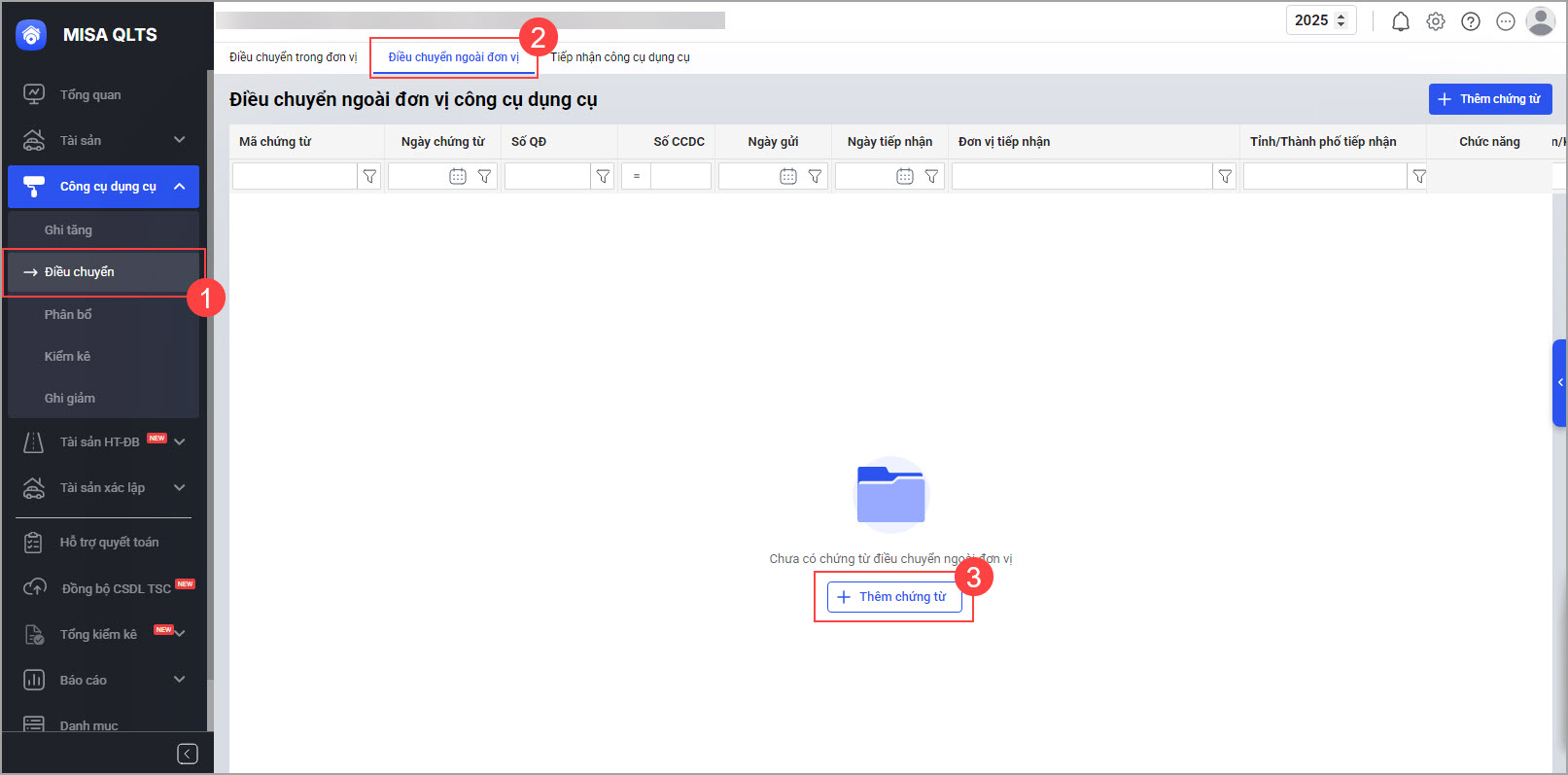
- Khai báo thông tin trên mẫu Thêm chứng từ điều chuyển ngoài đơn vị.
- Tích chọn Không sử dụng phần mềm MISA QLTS
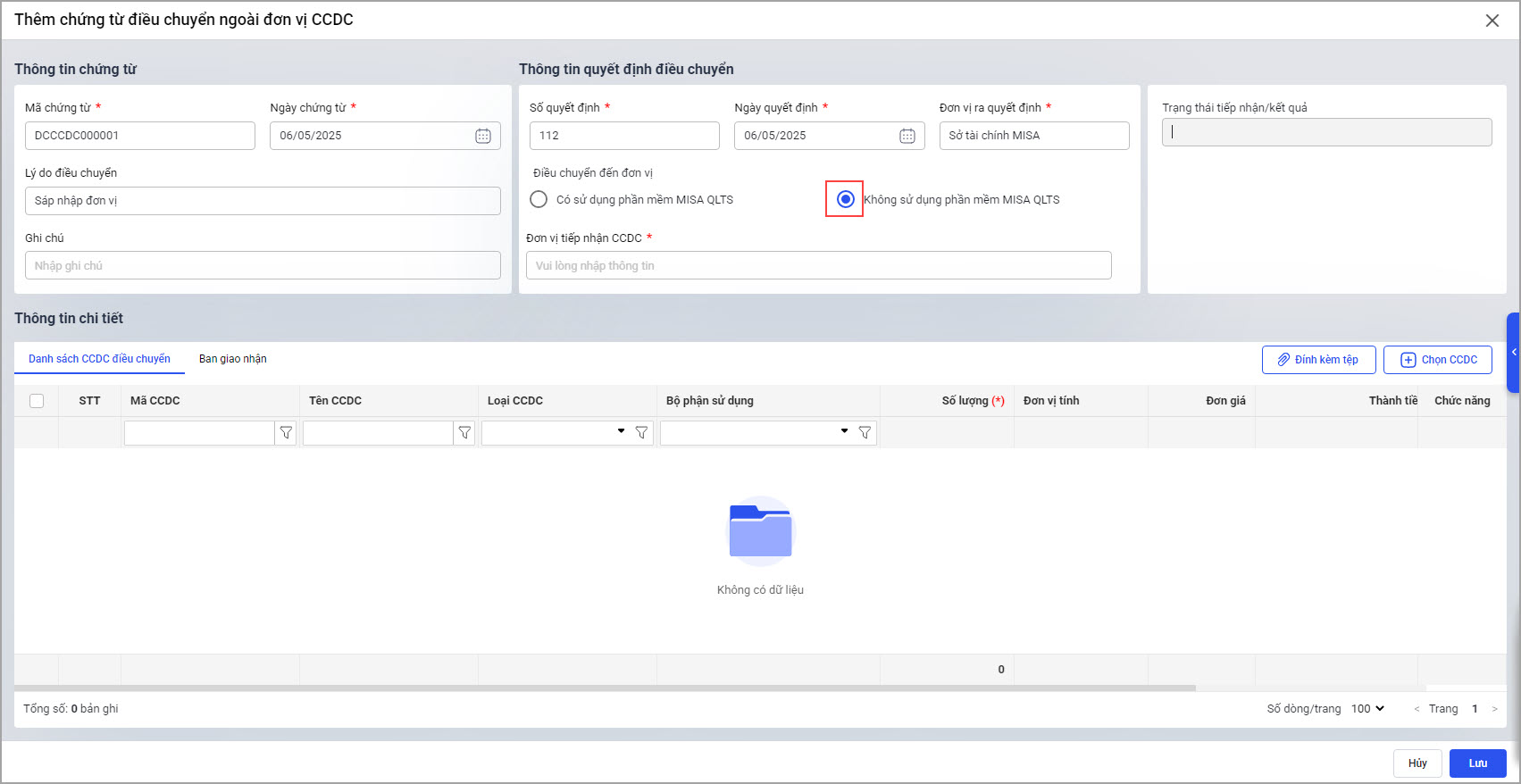
- Tại mục Thông tin chứng từ:
- Mã chứng từ: Phần mềm tự động sinh tiếp theo mã chứng từ gần nhất, có thể chỉnh sửa nếu muốn.
- Ngày chứng từ: Tự động lấy ngày hiện tại lập chứng từ, có thể chỉnh sửa.
- Lý do điều chuyển: Nhập lý do điều chuyển CCDC.
- Ghi chú: Nhập ghi chú điều chuyển nếu có.
- Tại Thông tin quyết định điều chuyển:
- Nhập Số quyết định; Ngày quyết định trên quyết định điều chuyển CCDC. được Trưởng đơn vị ký duyệt.
- Nhập Đơn vị ra quyết định
- Tích chọn Không sử dụng phần mềm MISA QLTS
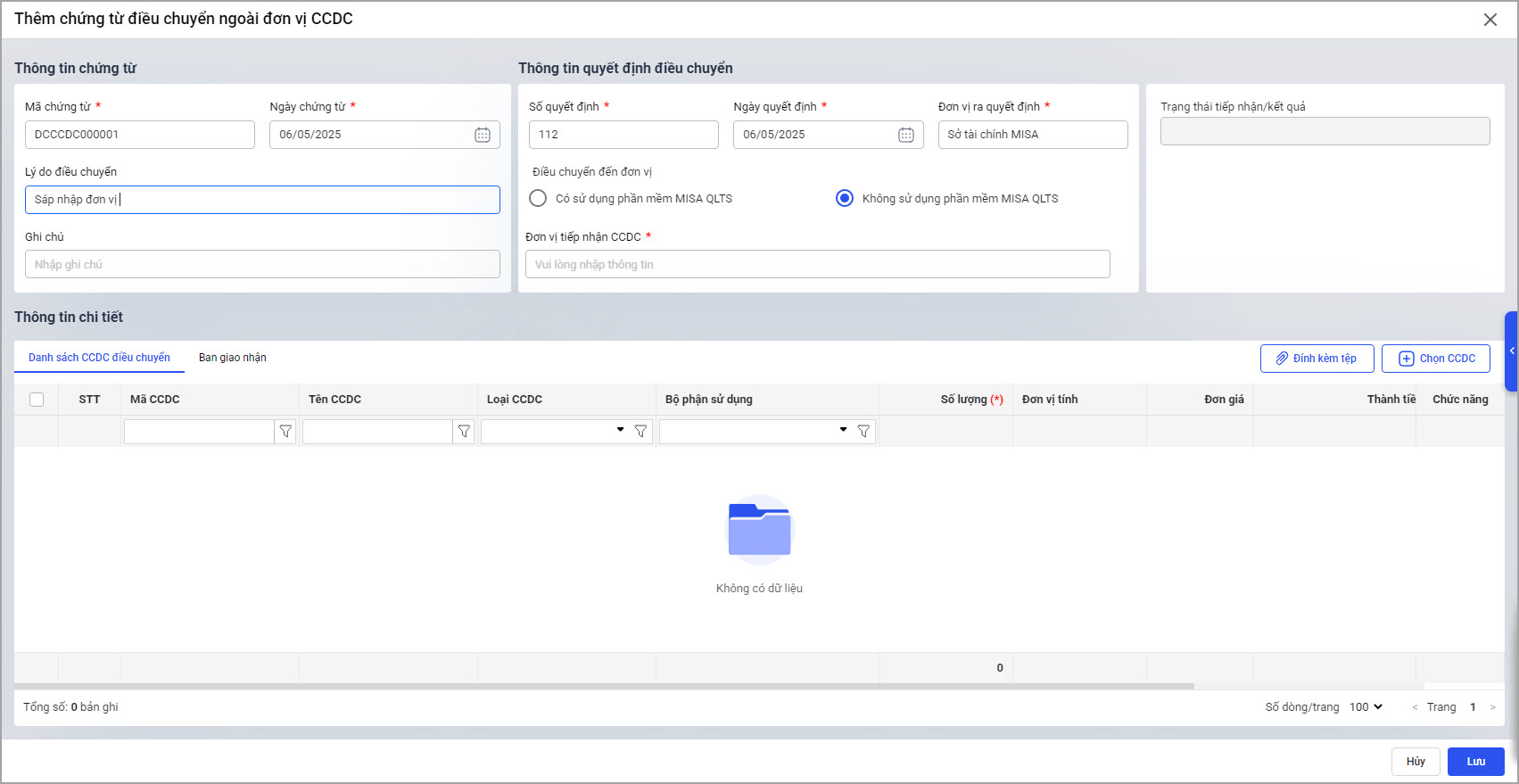
- Tại Thông tin chi tiết\Danh sách CCDC. điều chuyển:
- Tại Đính kèm tệp: Nhấn vào tại đây để tải lên các văn bản, chỉ đạo liên quan đến CCDC.
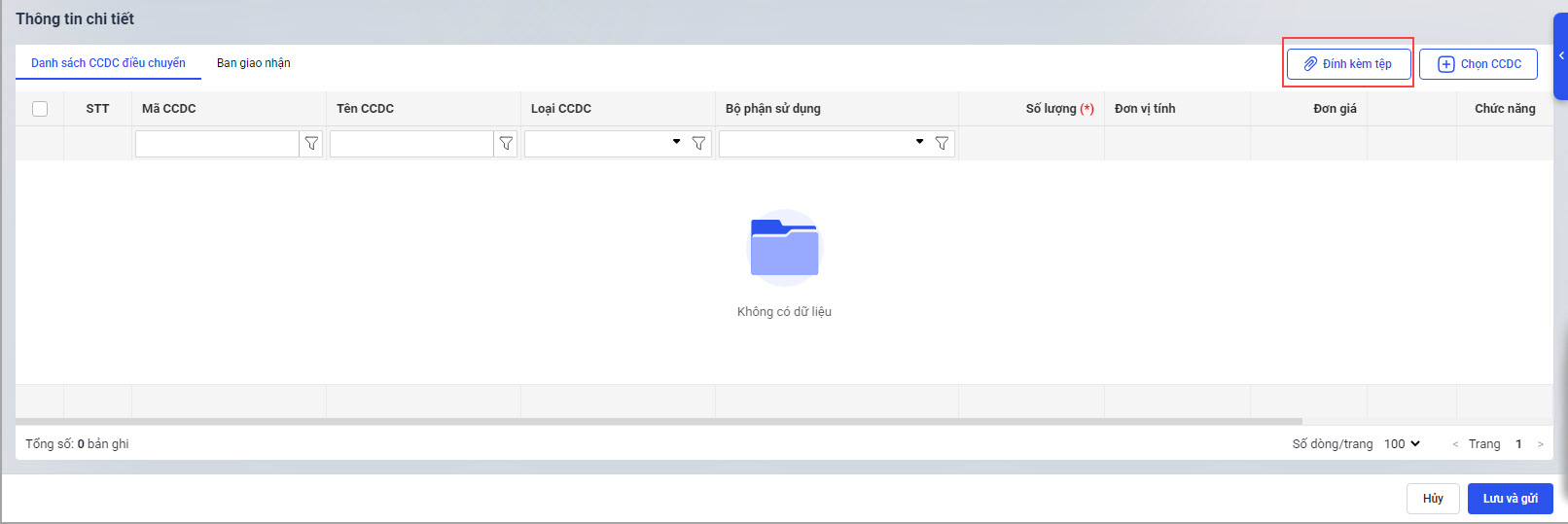
- Nhấn Chọn CCDC.
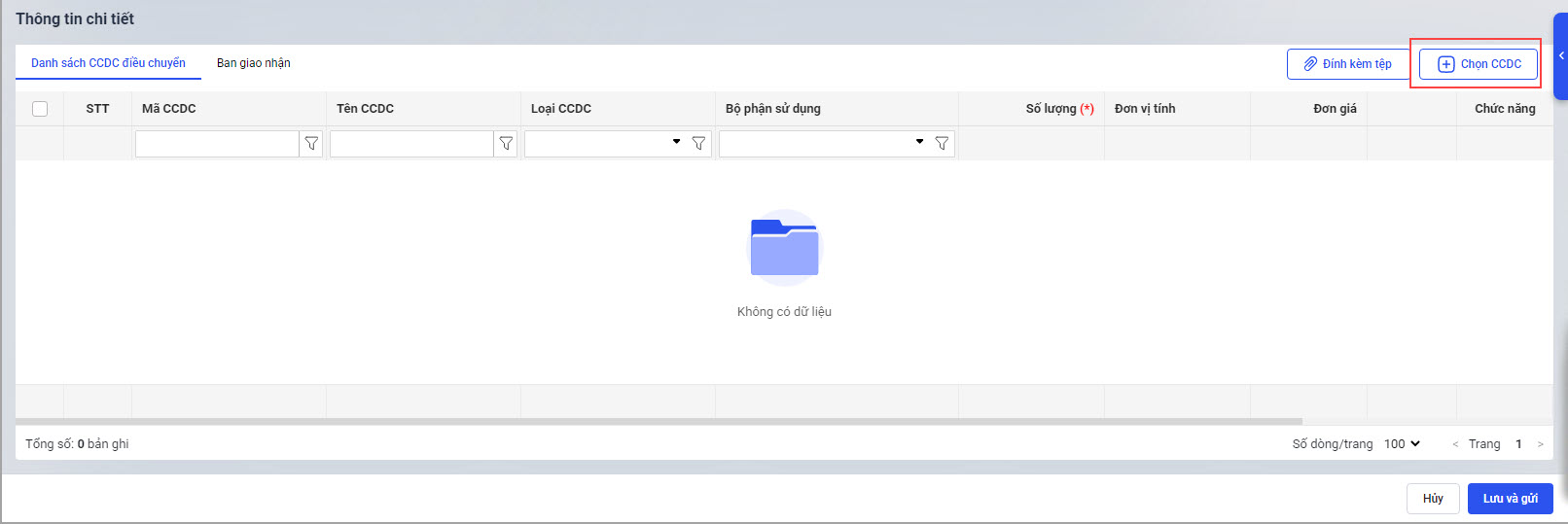
- Tích chọn một hoặc nhiều CCDC cần điều chuyển. Lưu ý: Danh sách CCDC chỉ lấy lên các CCDC chưa có phát sinh sau Ngày điều chuyển, nhấn Đồng ý.
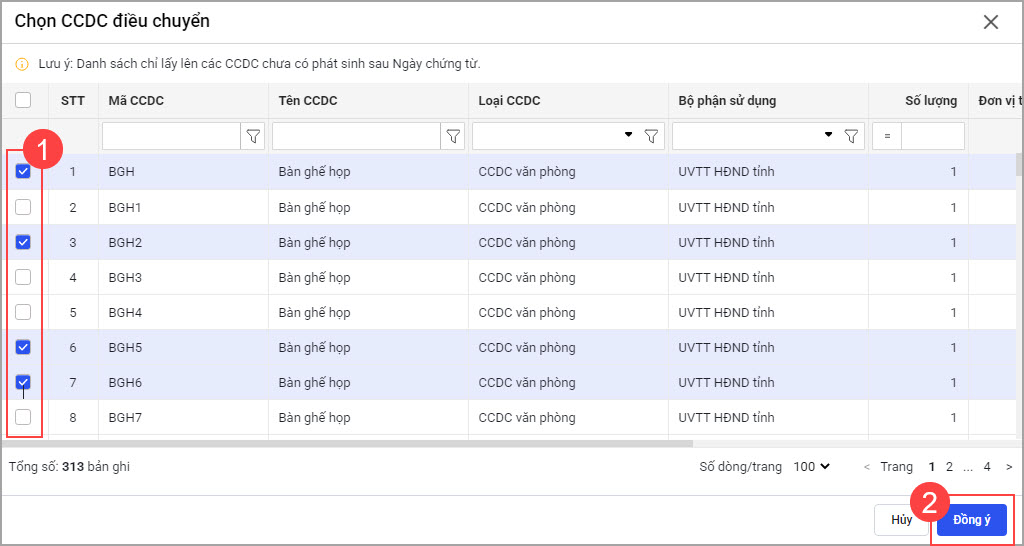
- CCDC được chọn hiển thị ở mục Danh sách CCDC điều chuyển. Anh/chị có thể đính kèm tài liệu, văn bản liên quan hoặc xóa CCDC khỏi chứng từ.

- Tại Đính kèm tệp: Nhấn vào tại đây để tải lên các văn bản, chỉ đạo liên quan đến CCDC.
- Tại Thông tin chi tiết\Ban giao nhận:
- Khai báo thông tin người phụ trách điều chuyển và tiếp nhận CCDC tại mục Ban giao nhận.
- Đại diện bên giao, Đại diện bên nhận, Đại diện cơ quan chứng kiến (nếu có): Bao gồm các thông tin: Họ tên; Chức vụ.
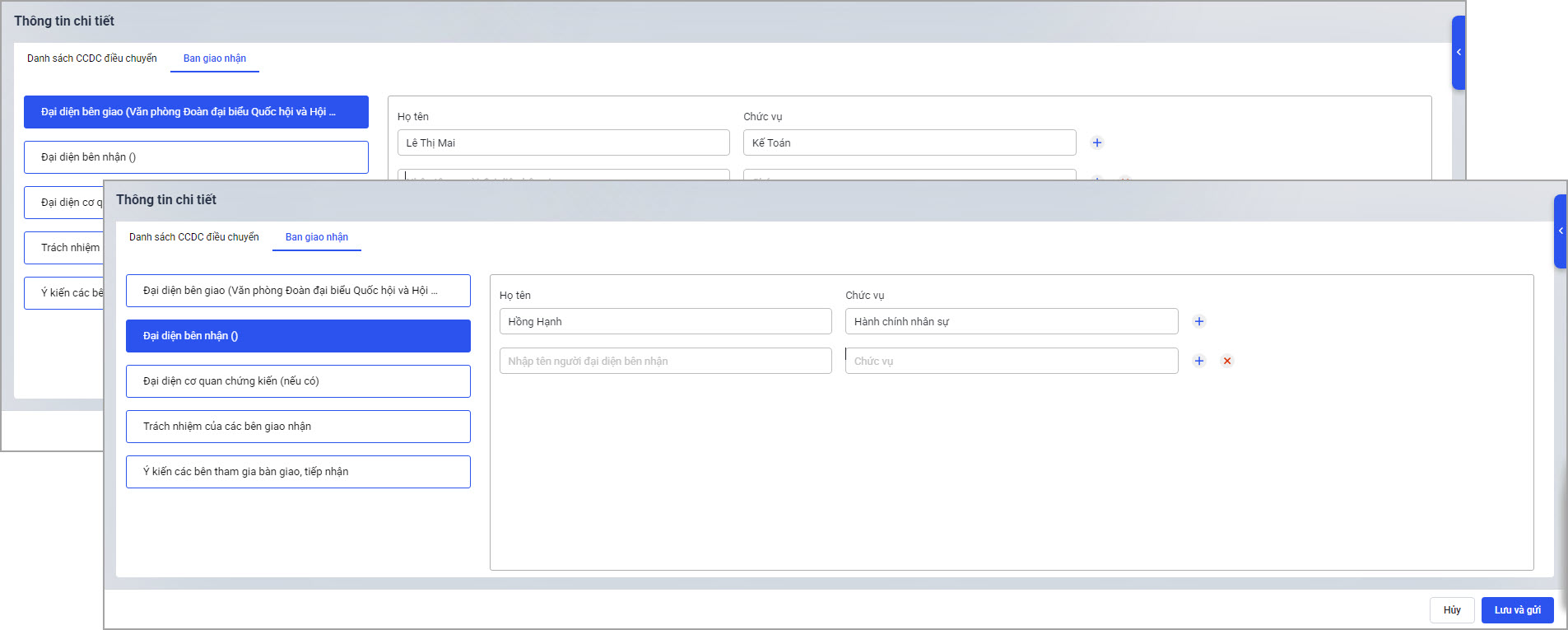
- Trách nhiệm của các bên giao nhận; Ý kiến các bên tham gia bàn giao, tiếp nhận.
- Sau khi hoàn tất khai báo tất cả thông tin, nhấn Lưu
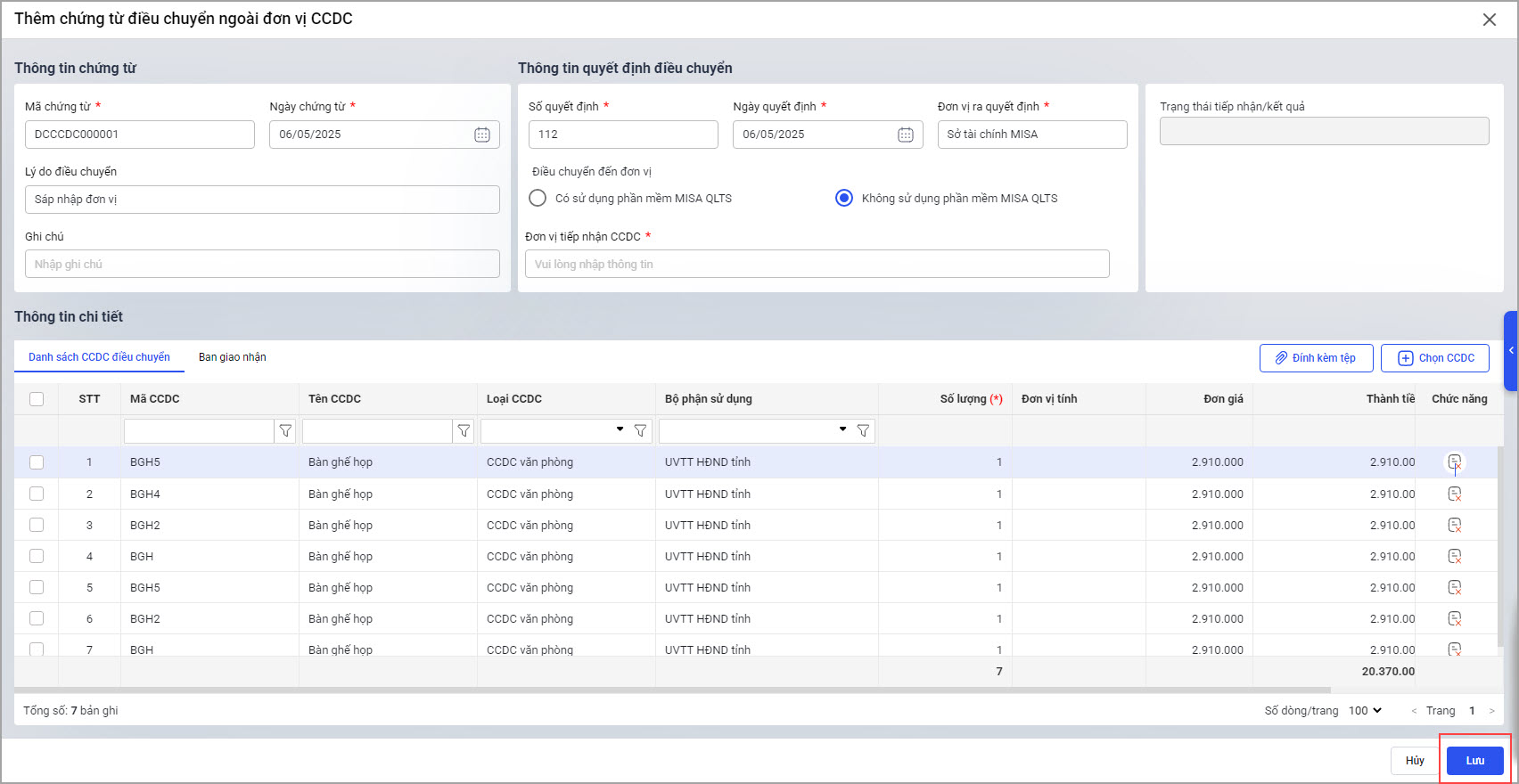
- Sau khi lưu phần mềm tự động sinh chứng từ ghi giảm
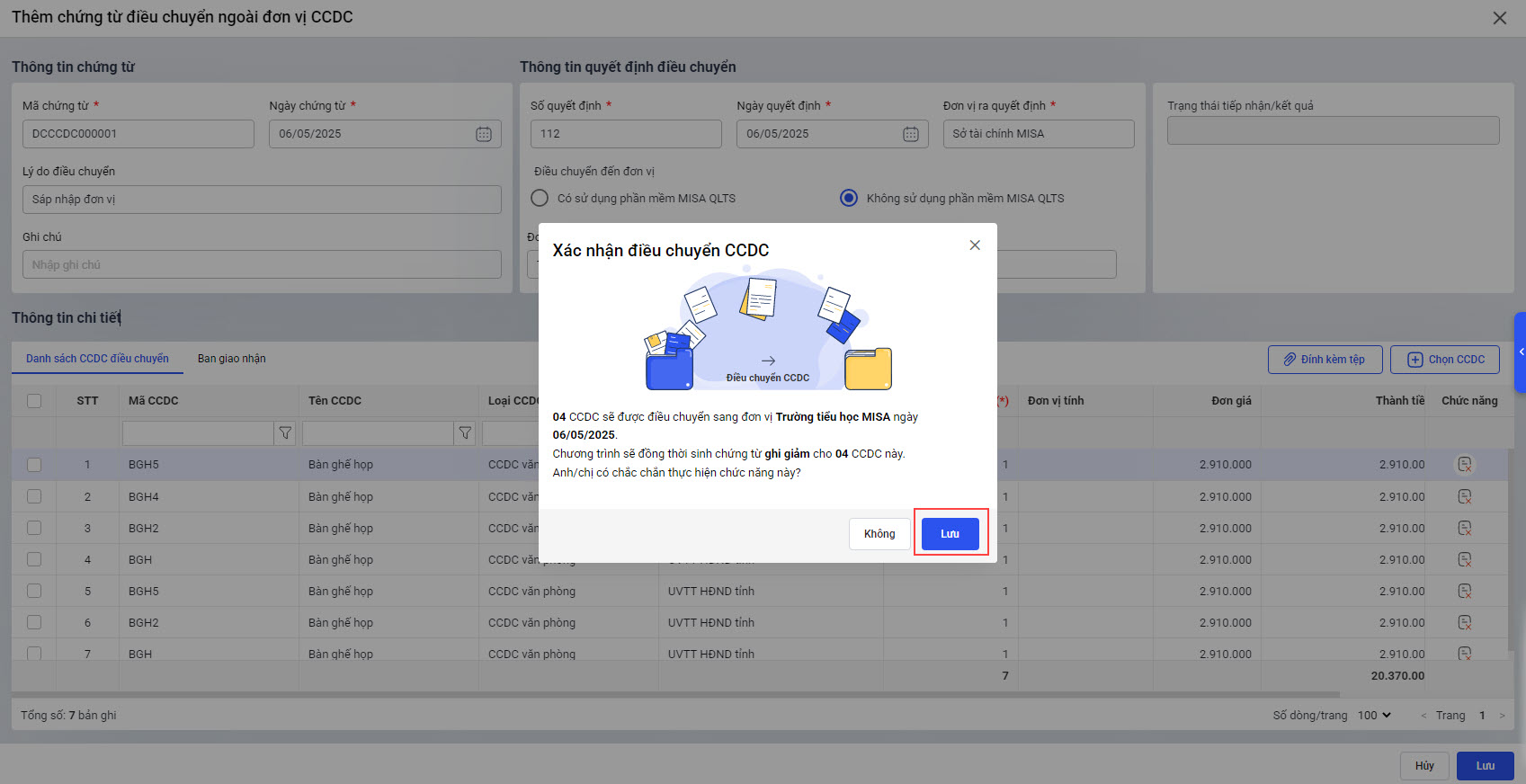
Trường hợp II. Đơn vị nhận CCDC điều chuyển SỬ DỤNG phần mềm MISA QLTS
Trường hợp II. Đơn vị nhận CCDC điều chuyển SỬ DỤNG phần mềm MISA QLTS
I. Đối với Đơn vị có CCDC điều chuyển
- Vào menu Công cụ dụng cụ\Điều chuyển, tại mục Điều chuyển ngoài đơn vị, chọn Thêm chứng từ.
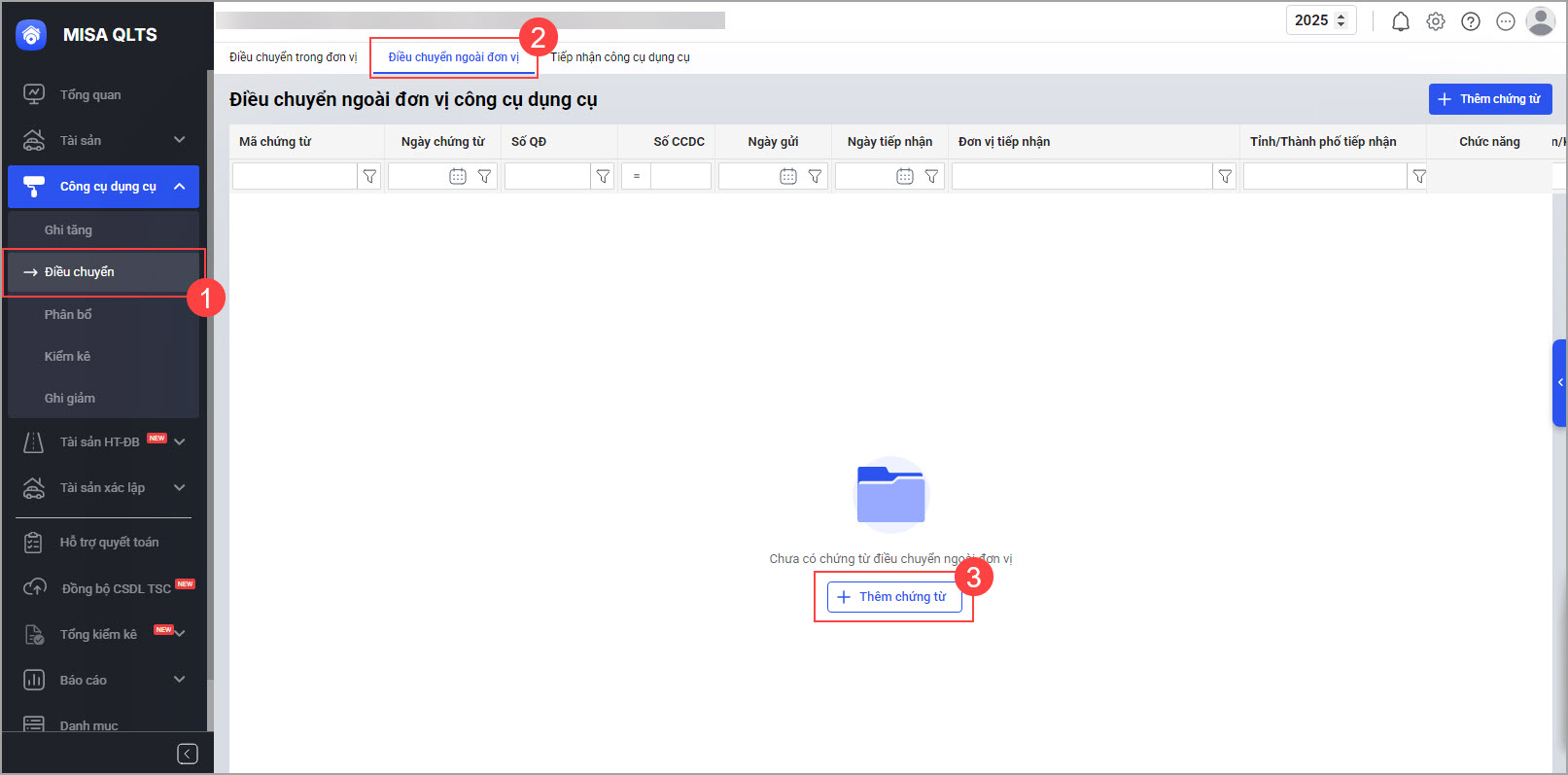
- Khai báo thông tin trên mẫu Thêm chứng từ điều chuyển ngoài đơn vị.
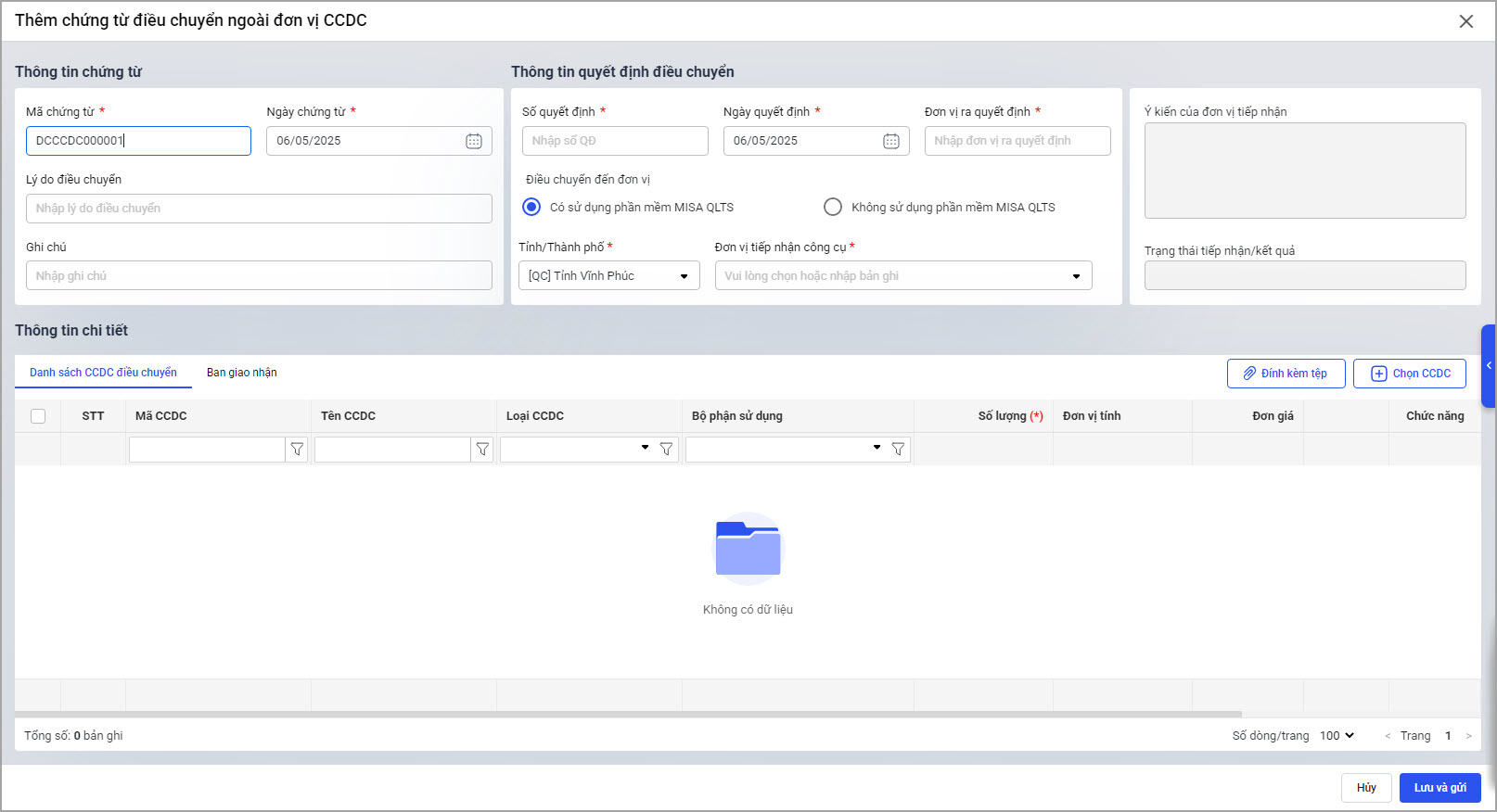
- Tại mục Thông tin chứng từ:
- Mã chứng từ: Phần mềm tự động sinh tiếp theo mã chứng từ gần nhất, có thể chỉnh sửa nếu muốn.
- Ngày chứng từ: Tự động lấy ngày hiện tại lập chứng từ, có thể chỉnh sửa.
- Lý do điều chuyển: Nhập lý do điều chuyển CCDC.
- Ghi chú: Nhập ghi chú điều chuyển nếu có.
- Tại Thông tin quyết định điều chuyển:
- Nhập Số quyết định; Ngày quyết định trên quyết định điều chuyển CCDC được Trưởng đơn vị ký duyệt.
- Nhập Đơn vị ra quyết định
- Tích chọn Có sử dụng phần mềm MISA QLTS
- Chọn Tỉnh/Thành phố và Chọn Đơn vị tiếp nhận CCDC
- Tại Đính kèm tệp: Nhấn vào tại đây để tải lên các văn bản, chỉ đạo liên quan đến CCDC
- Tại Thông tin chi tiết\Danh sách CCDC. điều chuyển:
- Tại Đính kèm tệp: Nhấn vào tại đây để tải lên các văn bản, chỉ đạo liên quan đến CCDC.
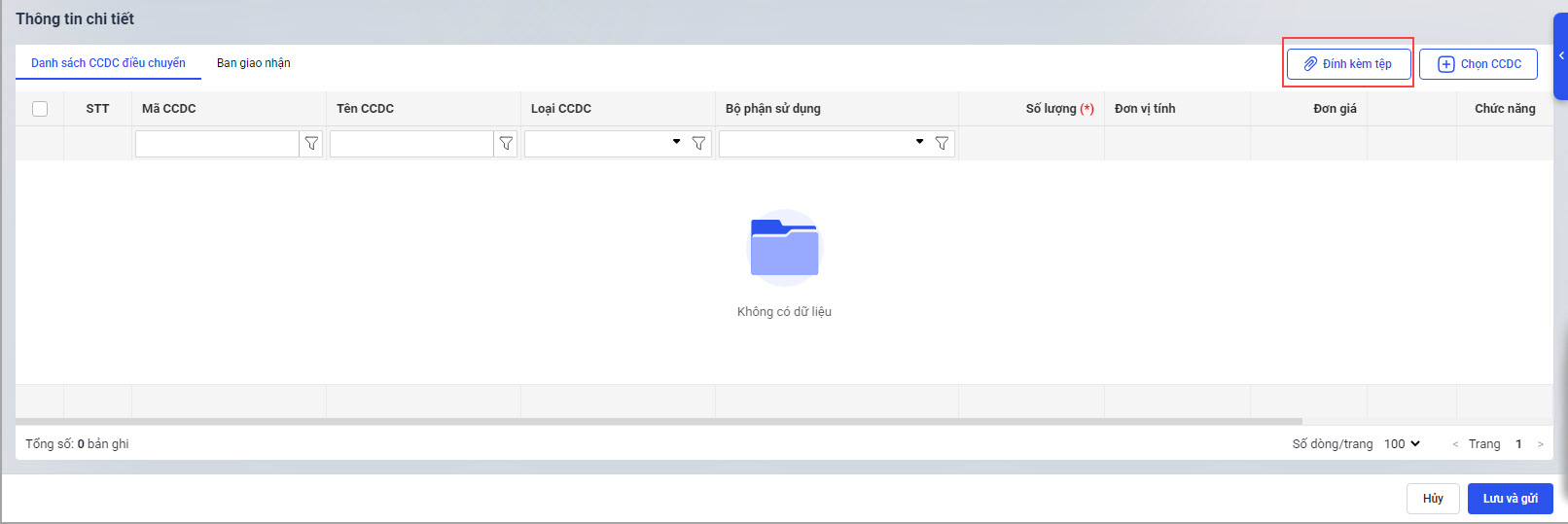
- Nhấn Chọn CCDC.
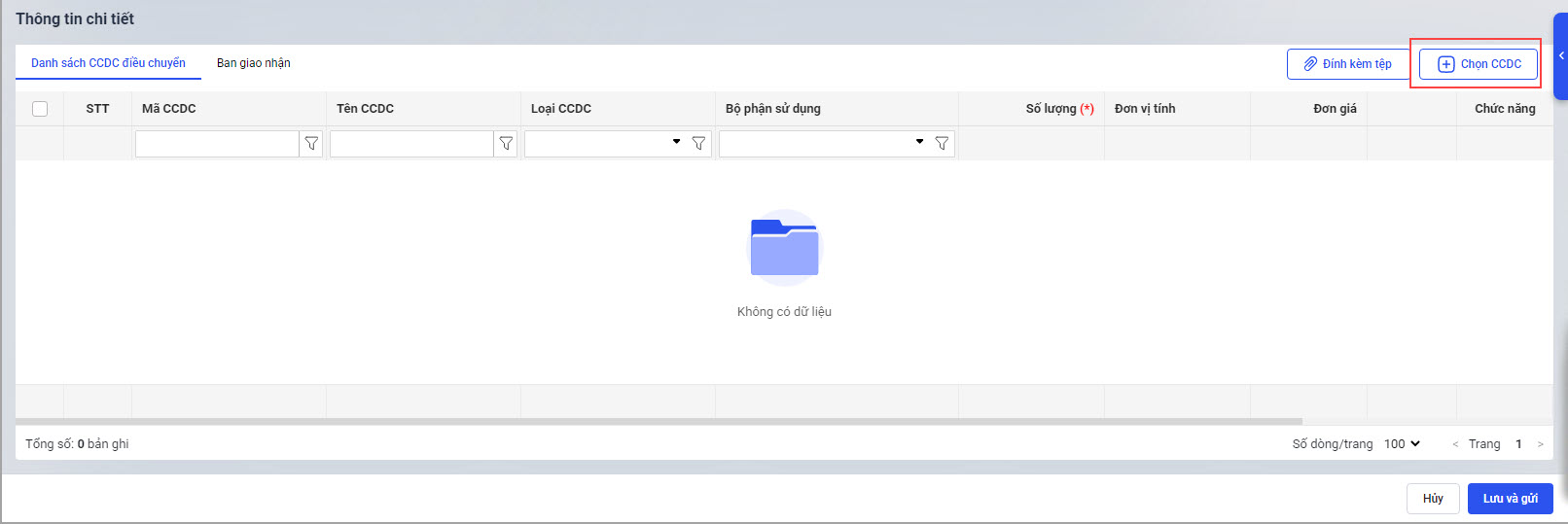
- Tích chọn một hoặc nhiều CCDC cần điều chuyển. Lưu ý: Danh sách CCDC chỉ lấy lên các CCDC chưa có phát sinh sau Ngày điều chuyển, nhấn Đồng ý.
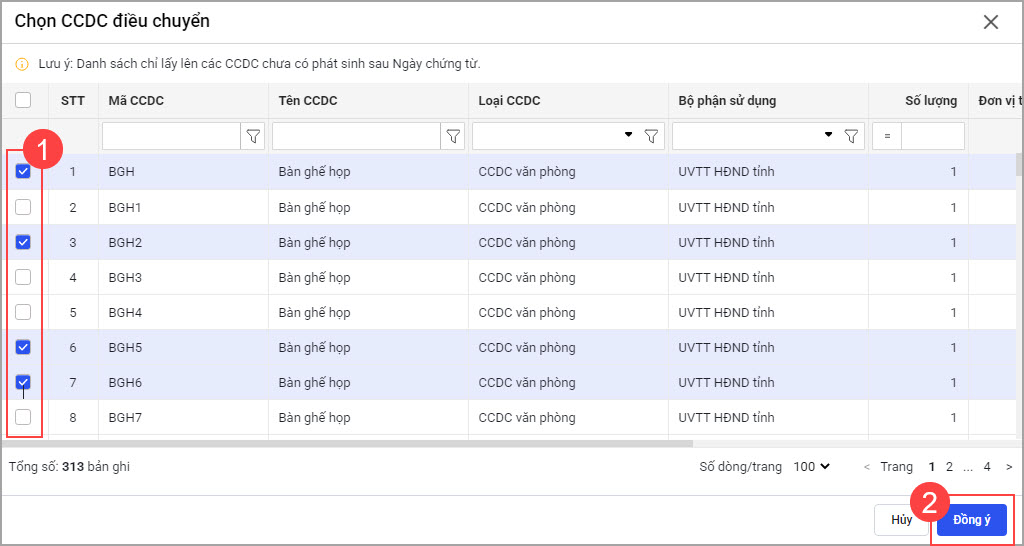
- CCDC được chọn hiển thị ở mục Danh sách CCDC điều chuyển. Anh/chị có thể đính kèm tài liệu, văn bản liên quan hoặc xóa CCDC khỏi chứng từ.

- Tại Đính kèm tệp: Nhấn vào tại đây để tải lên các văn bản, chỉ đạo liên quan đến CCDC.
- Tại Thông tin chi tiết\Ban giao nhận:
- Khai báo thông tin người phụ trách điều chuyển và tiếp nhận CCDC tại mục Ban giao nhận.
- Đại diện bên giao, Đại diện bên nhận, Đại diện cơ quan chứng kiến (nếu có): Bao gồm các thông tin: Họ tên; Chức vụ.
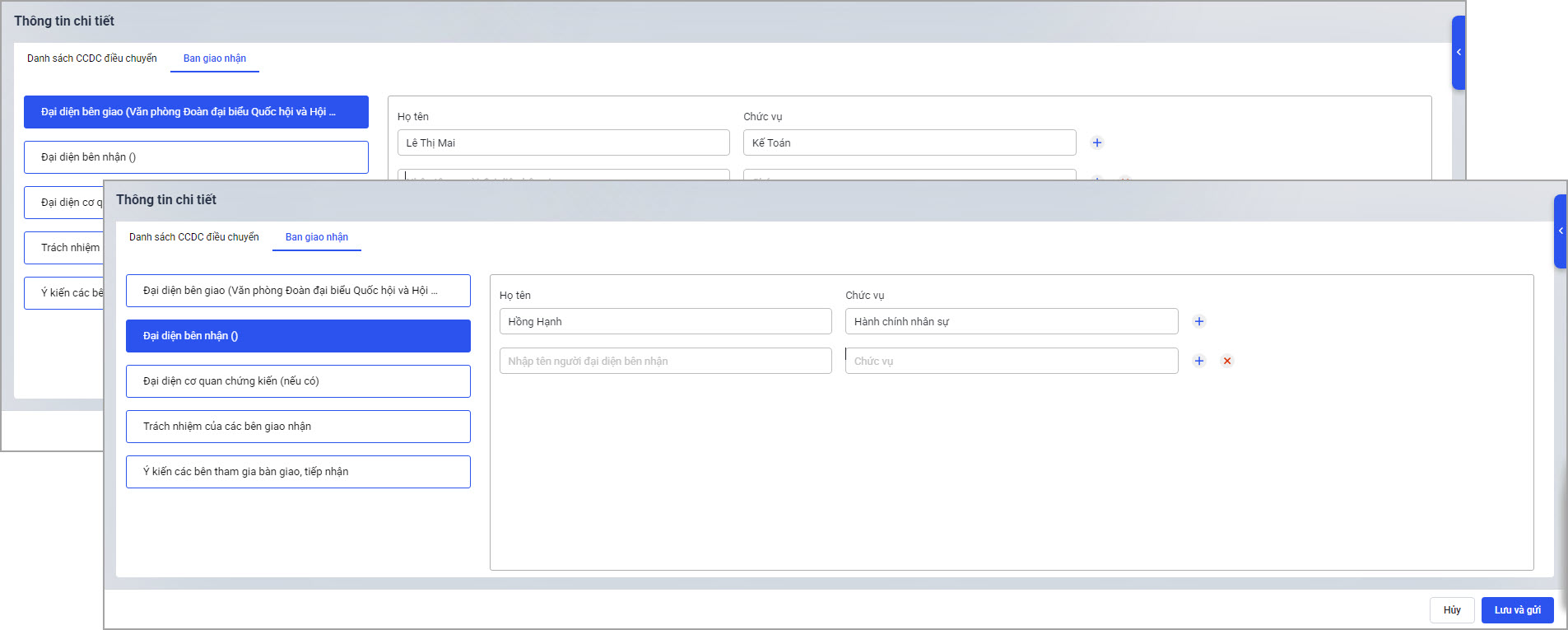
- Trách nhiệm của các bên giao nhận; Ý kiến các bên tham gia bàn giao, tiếp nhận.
- Tại Thông tin chi tiết\Ban giao nhận:
- Khai báo thông tin người phụ trách điều chuyển và tiếp nhận CCDC tại mục Ban giao nhận.
- Đại diện bên giao, Đại diện bên nhận, Đại diện cơ quan chứng kiến (nếu có): Bao gồm các thông tin: Họ tên; Chức vụ.
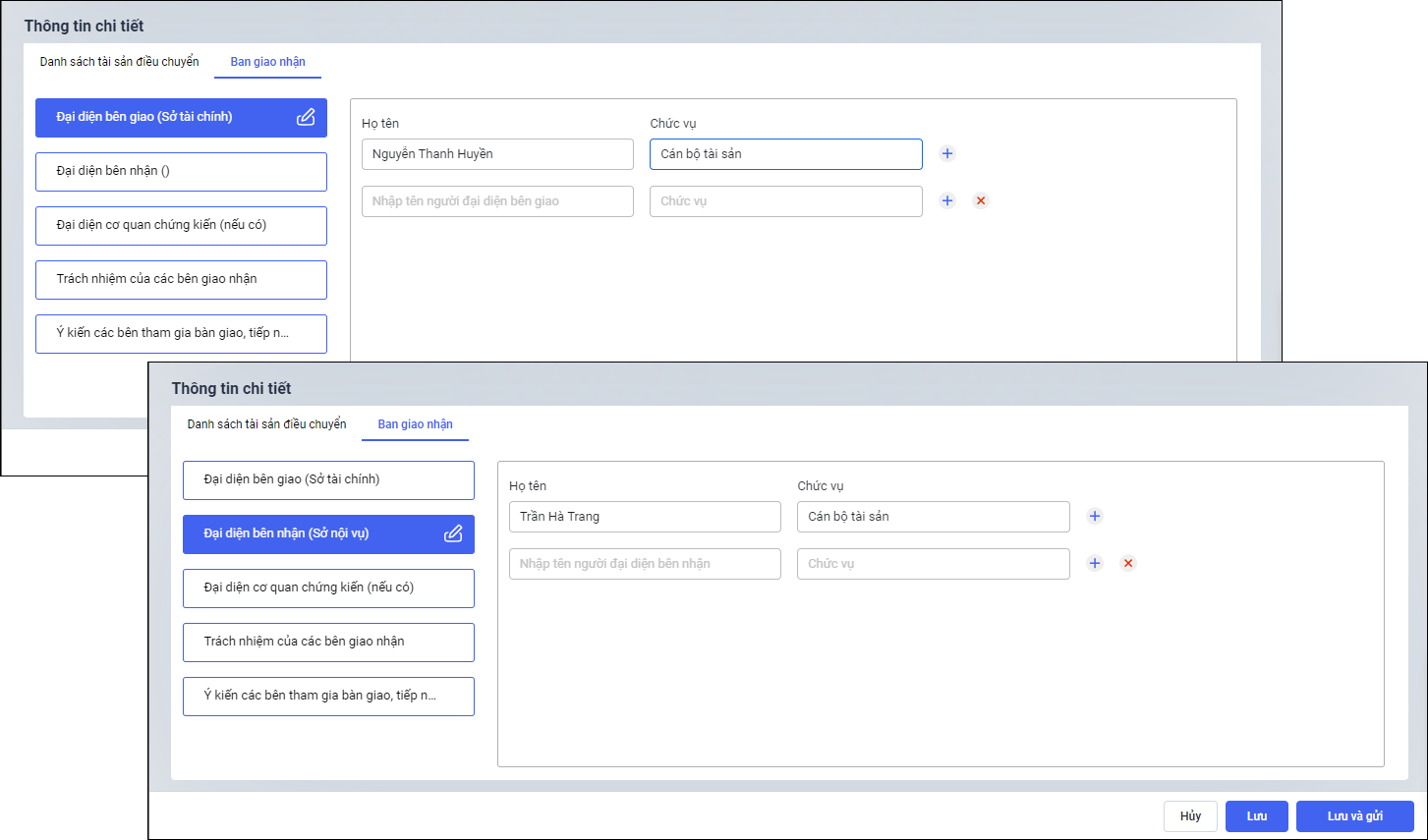
- Trách nhiệm của các bên giao nhận; Ý kiến các bên tham gia bàn giao, tiếp nhận.
- Nhấn Lưu và gửi để lưu và gửi chứng từ điều chuyển CCDC đến đơn vị nhận bàn giao.
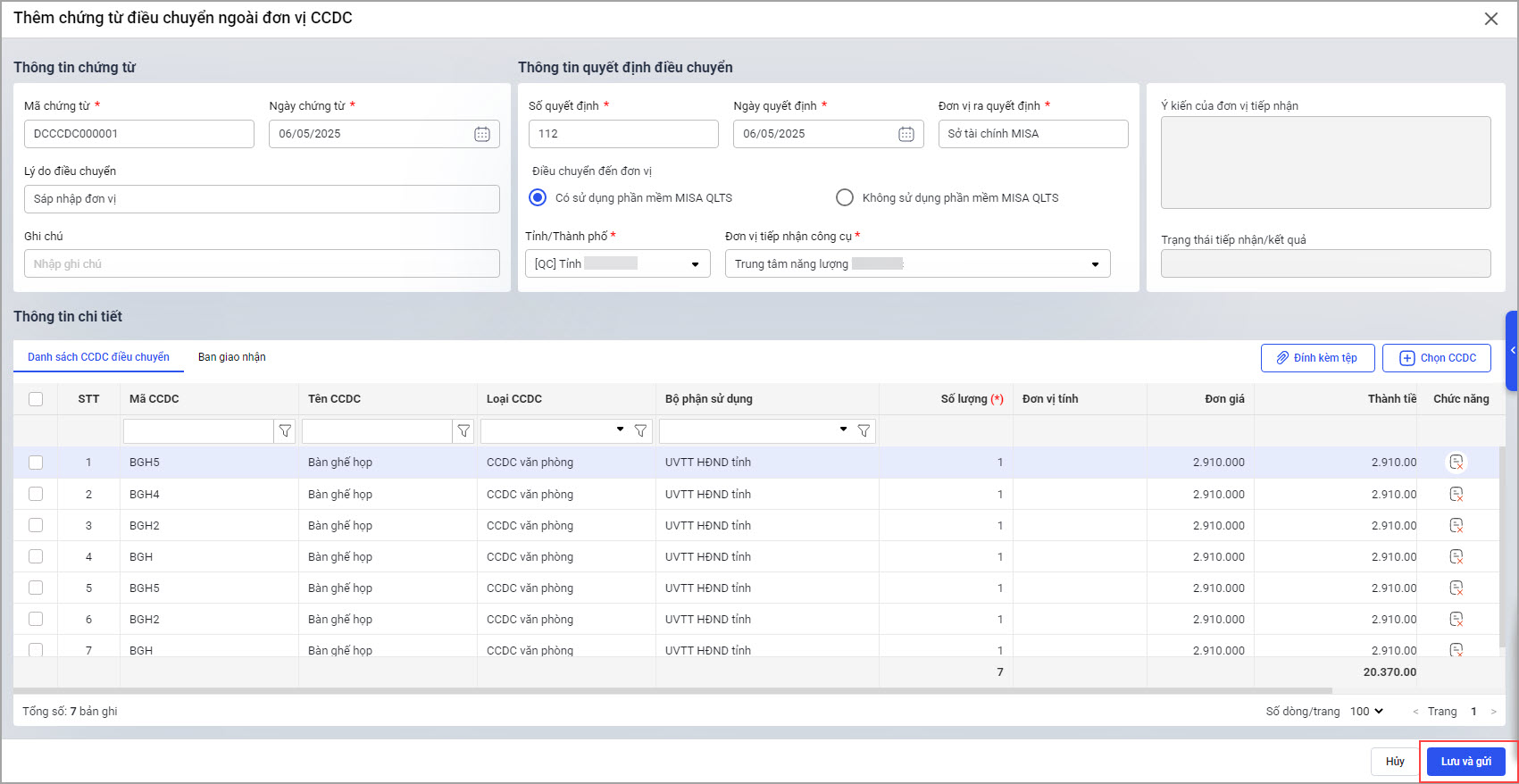
- Xác nhận Lưu
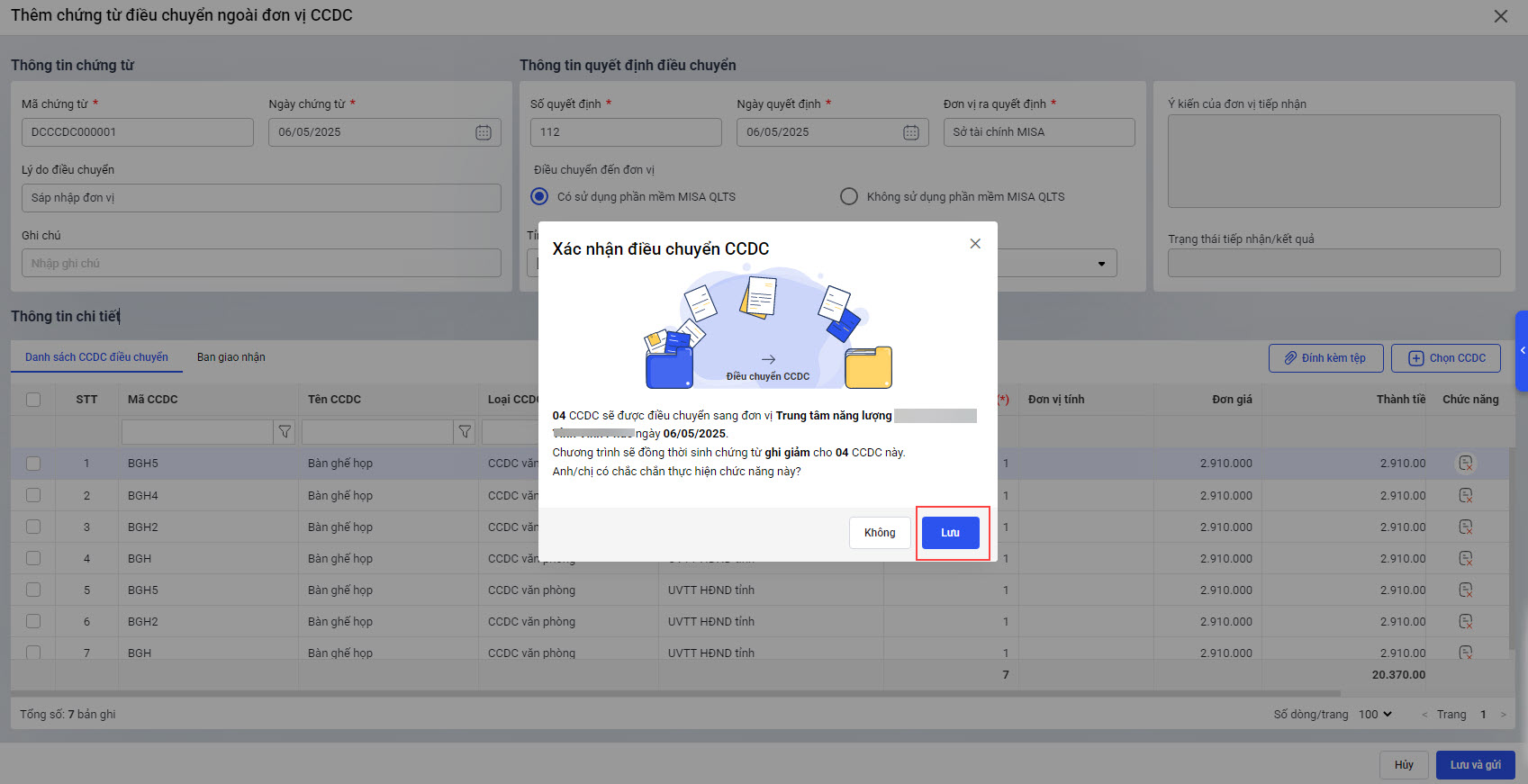
- Thông báo điều chuyển CCDC thành công, đồng thời phần mềm tự động sinh chứng từ ghi giảm cho những CCDC vừa chuyển.
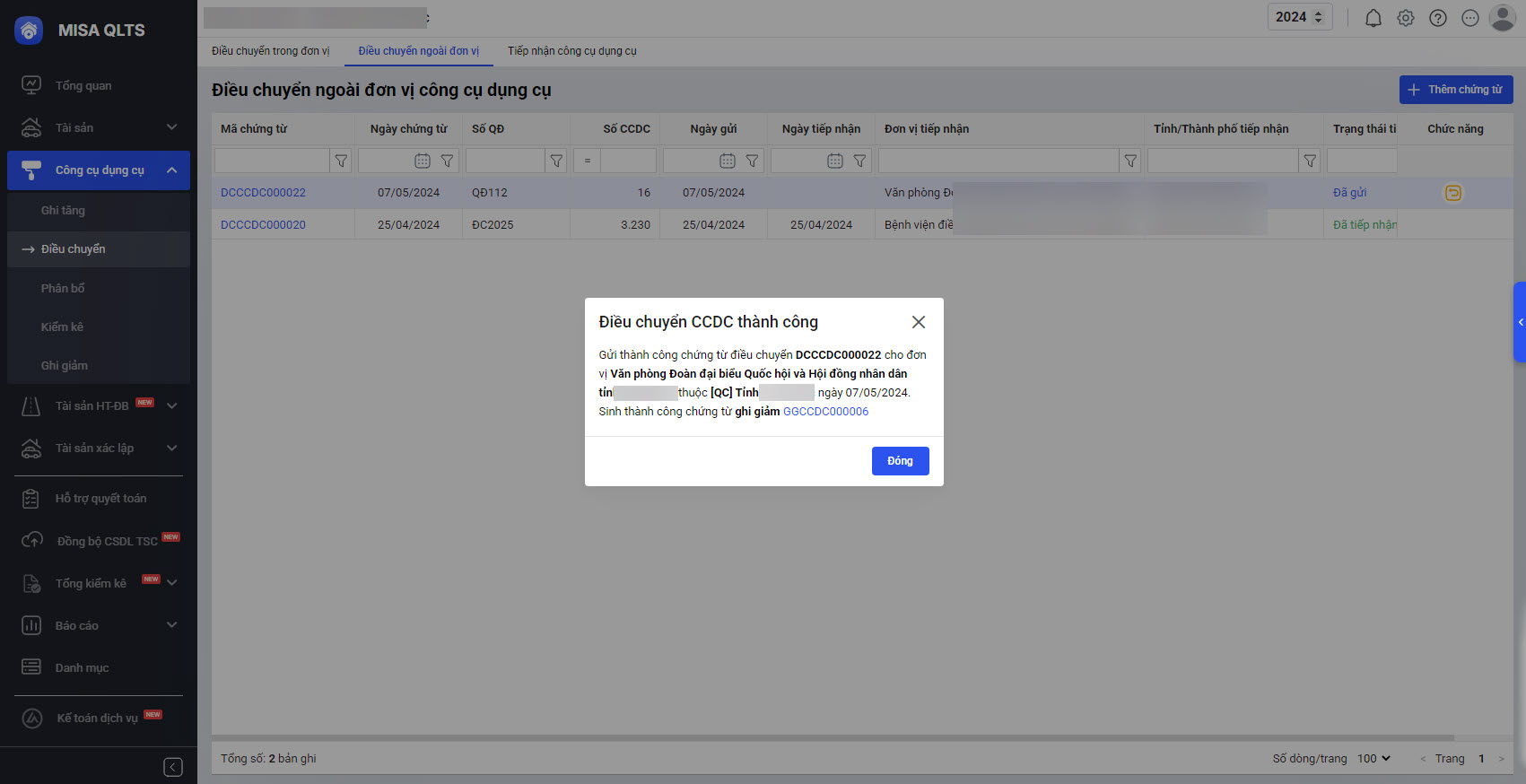
- Chứng từ ở Danh sách chứng từ điều chuyển hiển thị trạng thái Đã gửi. Lúc này đơn vị tiếp nhận đã nhận được thông báo và sẽ thực hiện xem xét tiếp nhận hoặc từ chối.
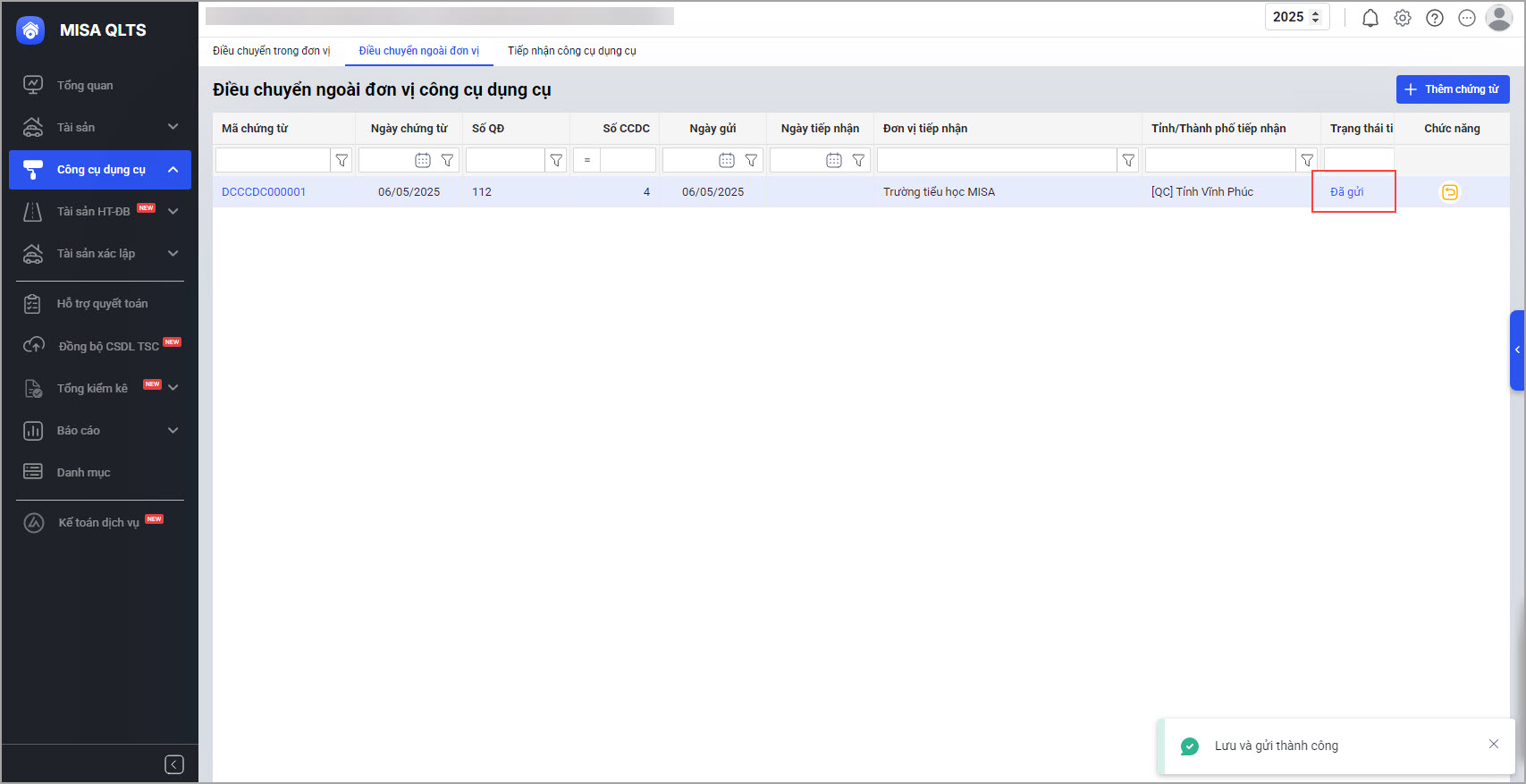
- Sau khi đơn vị tiếp nhận thực hiện tiếp nhận hoặc từ chối CCDC, đơn vị điều chuyển sẽ nhận được thông báo. Nhấn chọn Xem chi tiết.
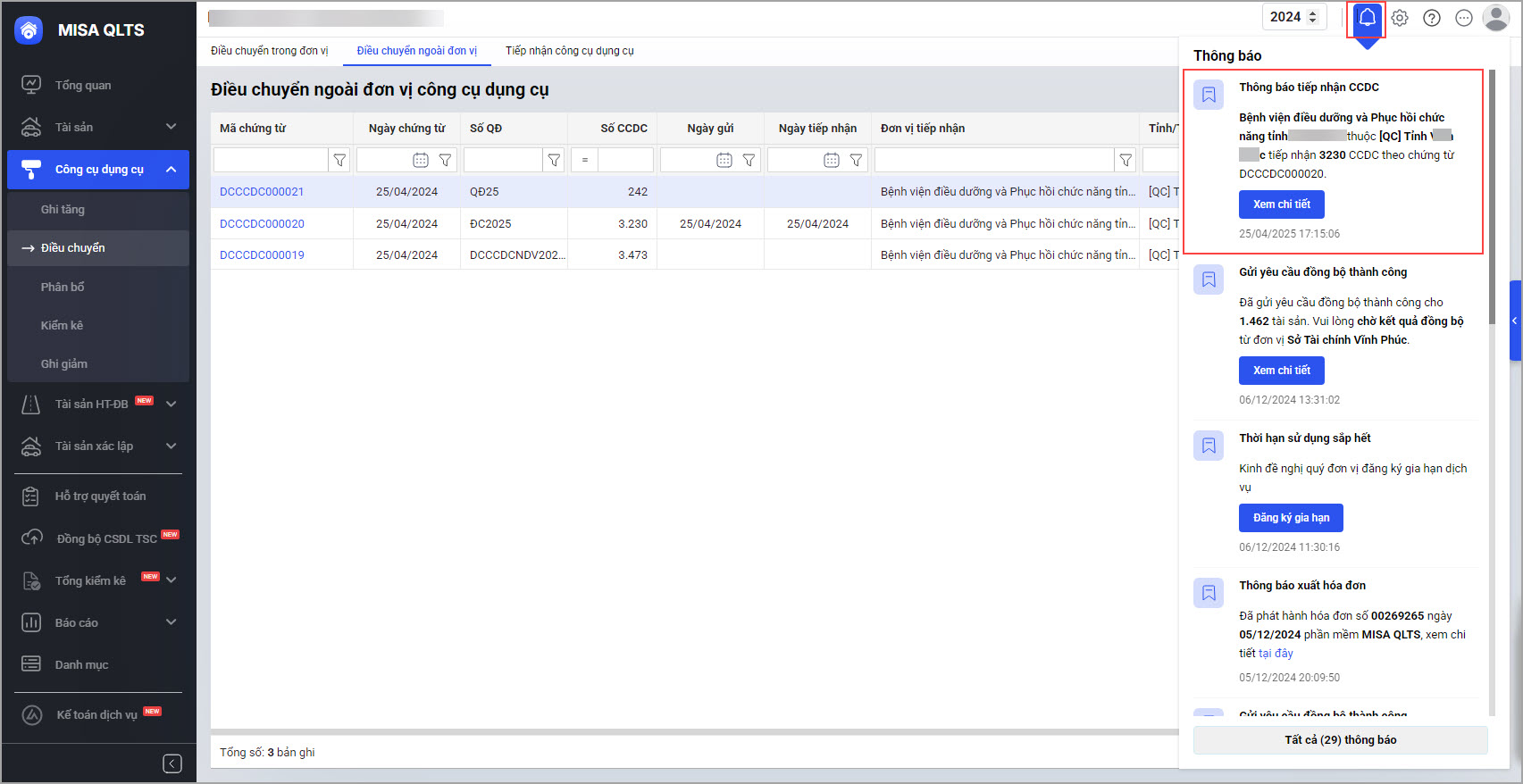
- Trong trường hợp đơn vị tiếp nhận từ chối CCDC thì tại đơn vị điều chuyển, hệ thống sẽ xóa CCDC này tại chứng từ ghi giảm tự sinh trước đó. CCDC chuyển từ trạng thái Đã ghi giảm sang Đang sử dụng và phục hồi tất cả dữ liệu như trước khi điều chuyển.
II. Đối với Đơn vị tiếp nhận CCDC
- Sau khi đơn vị điều chuyển thực hiện lập và gửi chứng từ điều chuyển CCDC, đơn vị tiếp nhận sẽ nhận được thông báo. Chọn Xem chi tiết.
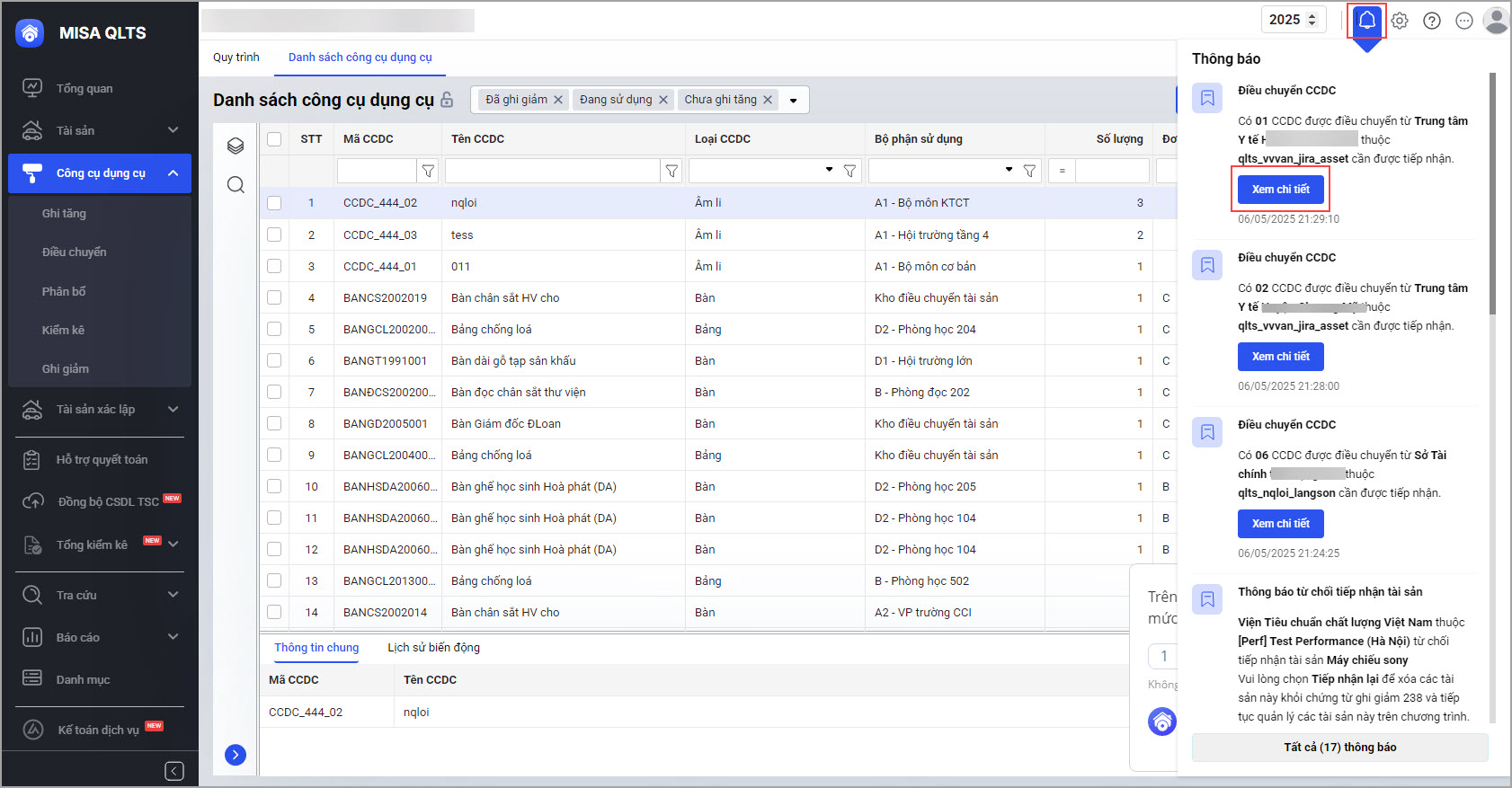 (Lưu ý: Chứng từ sẽ được thêm vào mục Tiếp nhận CCDC trong menu CCDC\Điều chuyển CCDC và hiển thị trạng thái Chờ tiếp nhận)
(Lưu ý: Chứng từ sẽ được thêm vào mục Tiếp nhận CCDC trong menu CCDC\Điều chuyển CCDC và hiển thị trạng thái Chờ tiếp nhận)
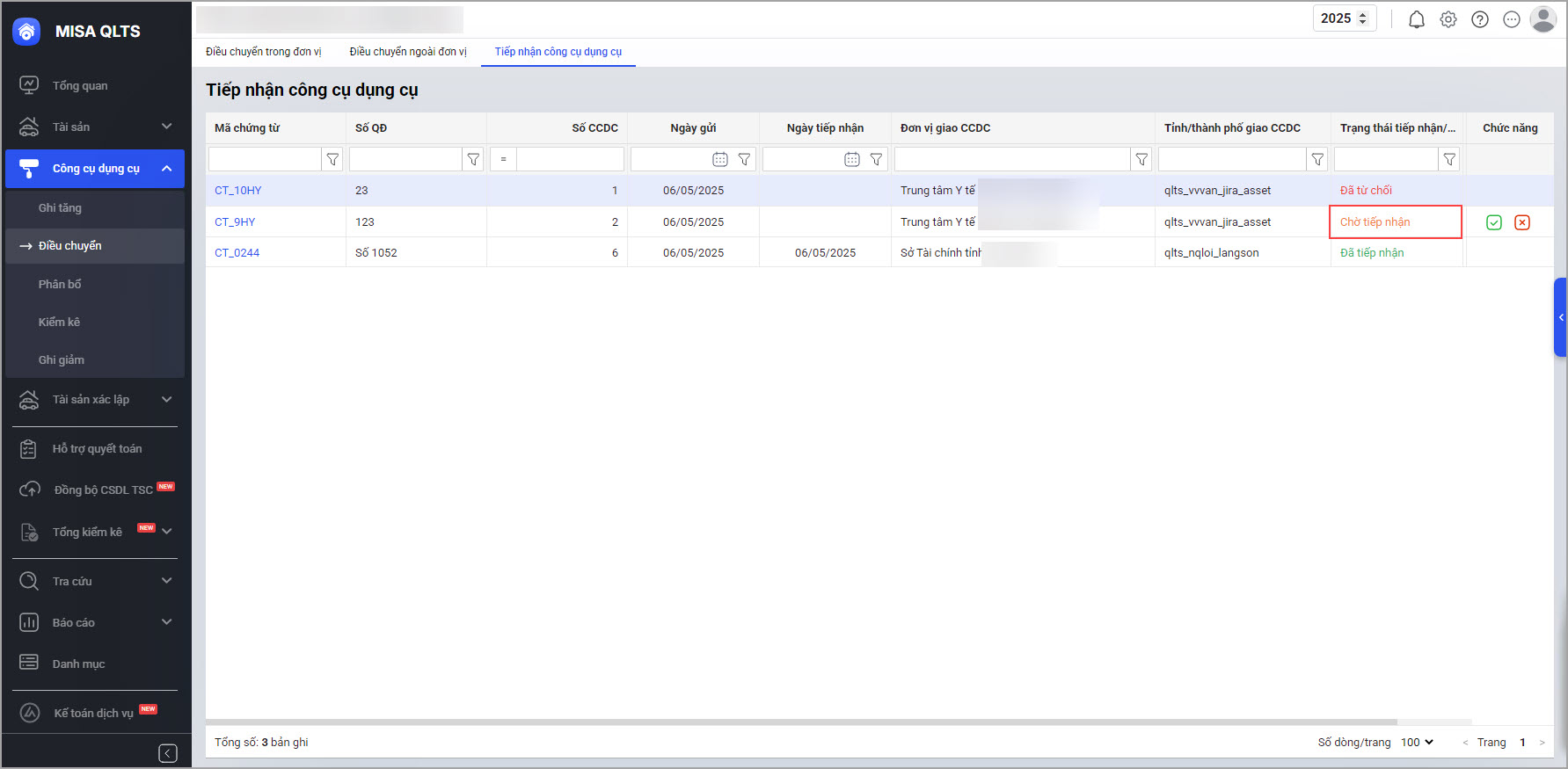
- Tại mục Chứng từ điều chuyển CCDC:
- Anh/chị nhập mã CCDC mới và chọn Bộ phận sử dụng tiếp nhận tài sản
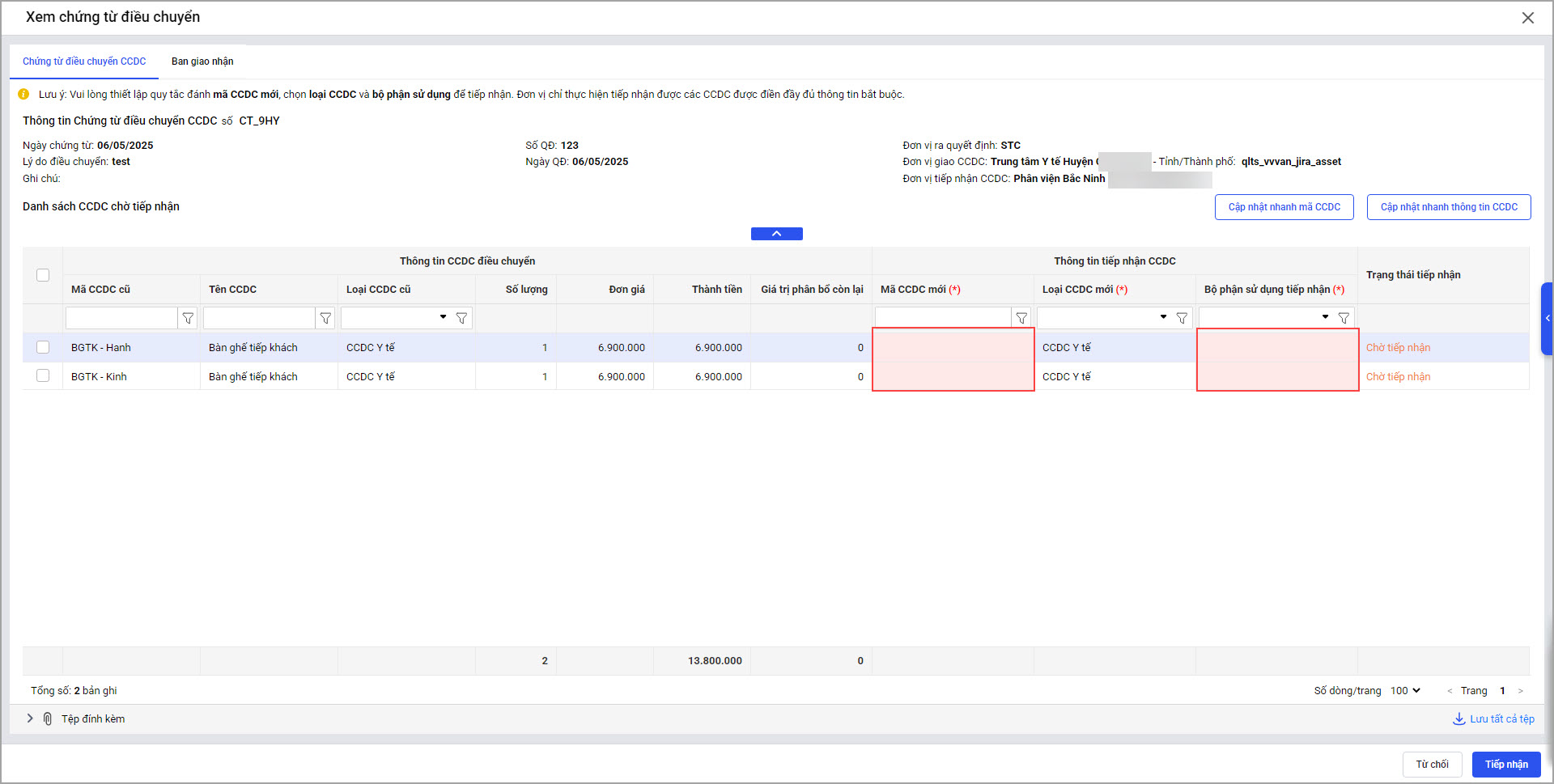
- Khi tiếp nhận nhiều CCDC cùng lúc, anh/chị có thể sử dụng chức năng Cập nhật nhanh mã CCDC và Cập nhật nhanh thông tin CCDC để nhập thông tin cho toàn bộ danh sách CCDC một cách nhanh chóng và thuận tiện.
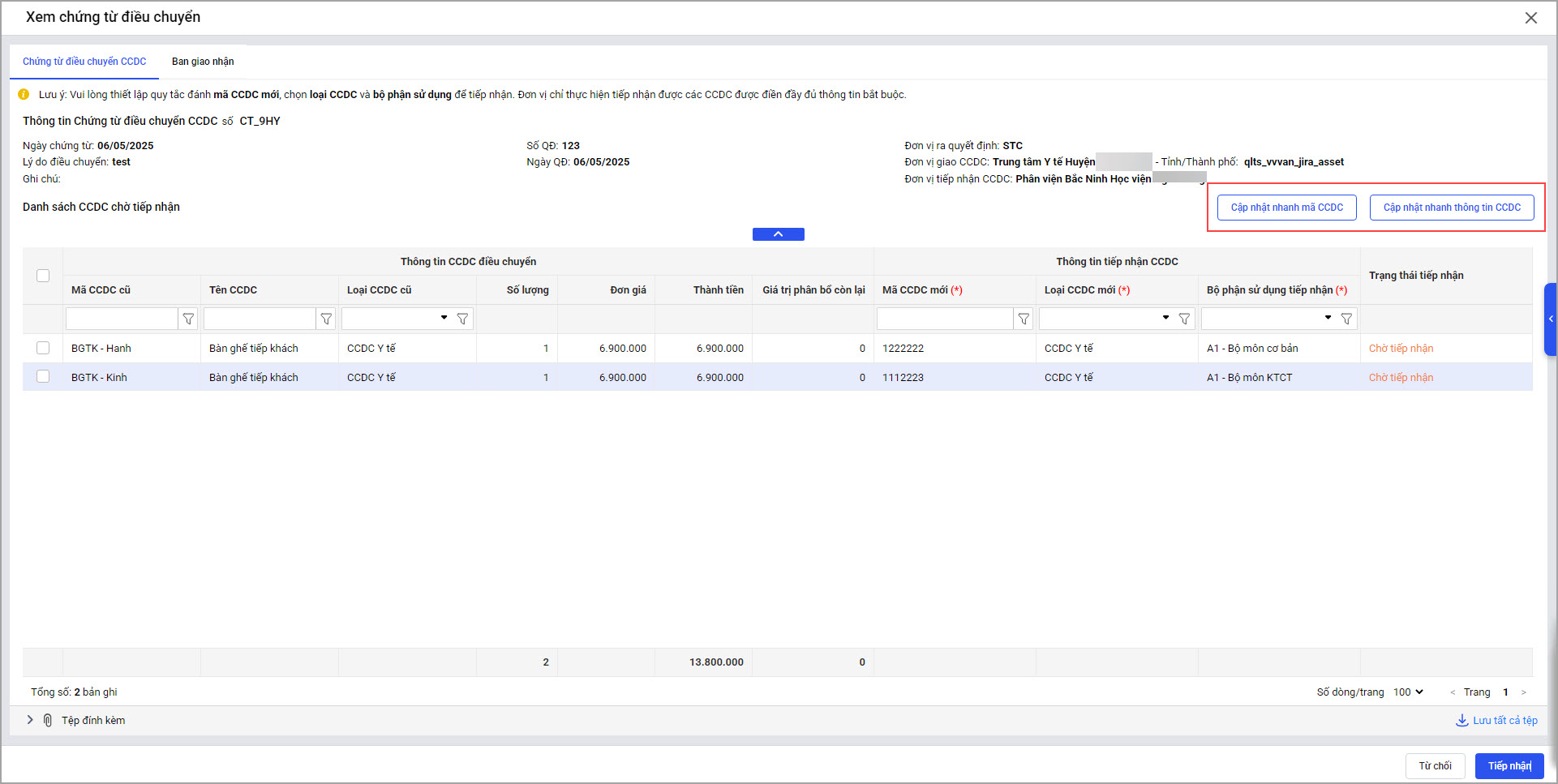
- Anh/chị nhập mã CCDC mới và chọn Bộ phận sử dụng tiếp nhận tài sản
- Trường hợp Từ chối điều chuyển CCDC:
- Tích chọn một hoặc nhiều CCDC, nhấn Từ chối.
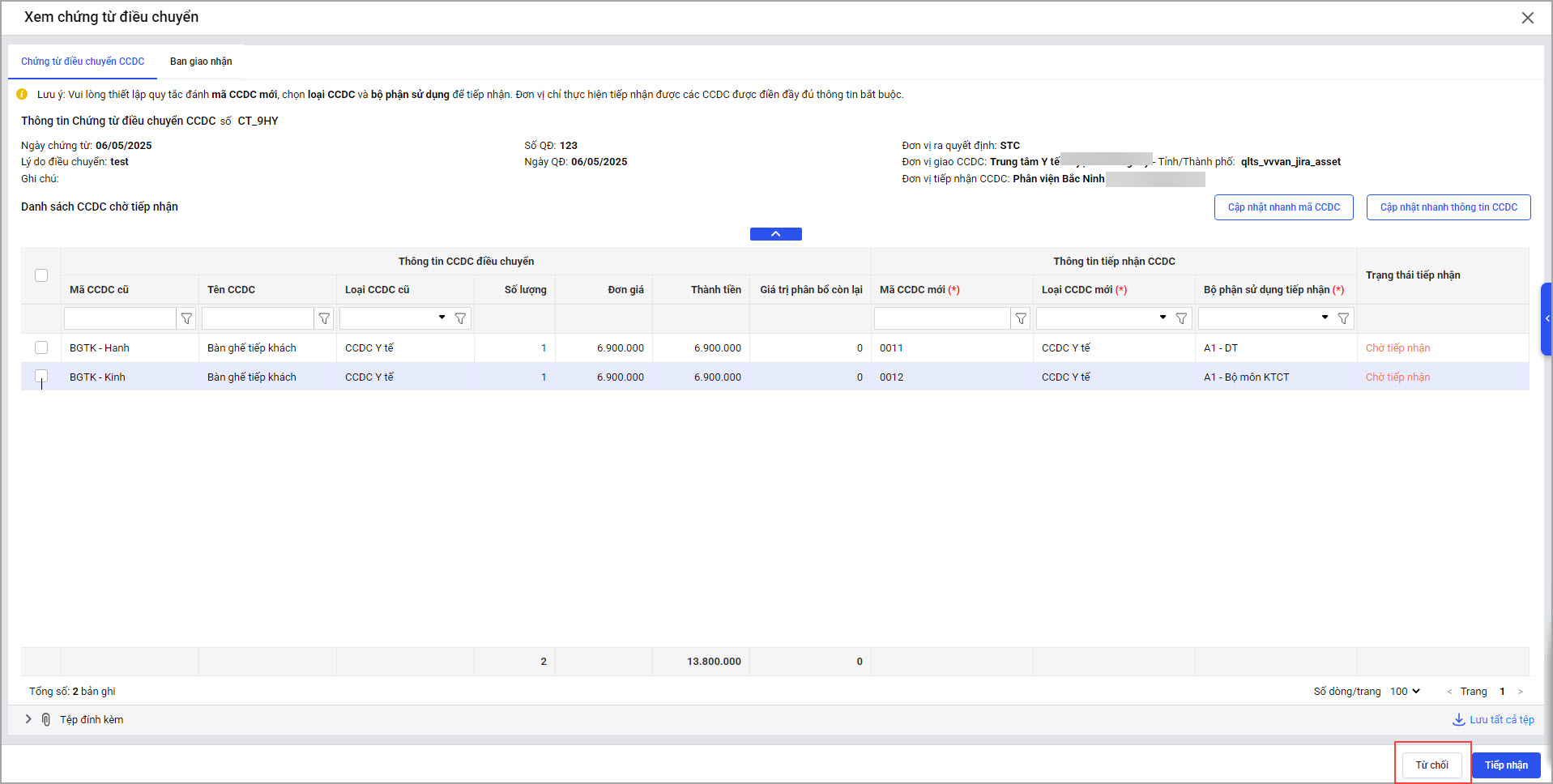
- Nhập lý do từ chối, sau đó nhấn Gửi phản hồi.
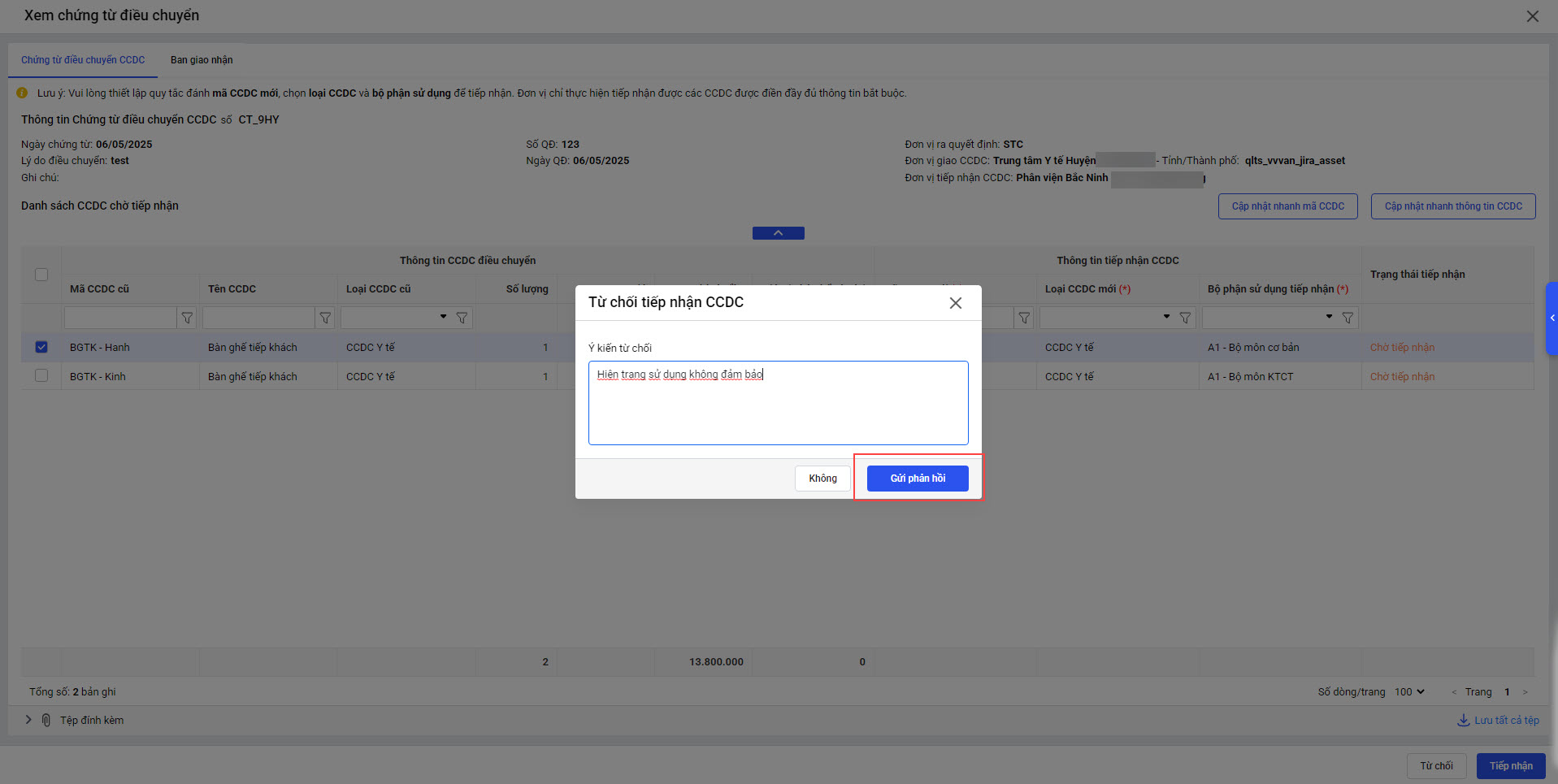
- CCDC chuyển thành trạng thái Đã từ chối và gửi thông báo cho đơn vị điều chuyển CCDC.
- Tích chọn một hoặc nhiều CCDC, nhấn Từ chối.
- Trường hợp Đồng ý tiếp nhận CCDC điều chuyển:
- chọn Tiếp nhận.
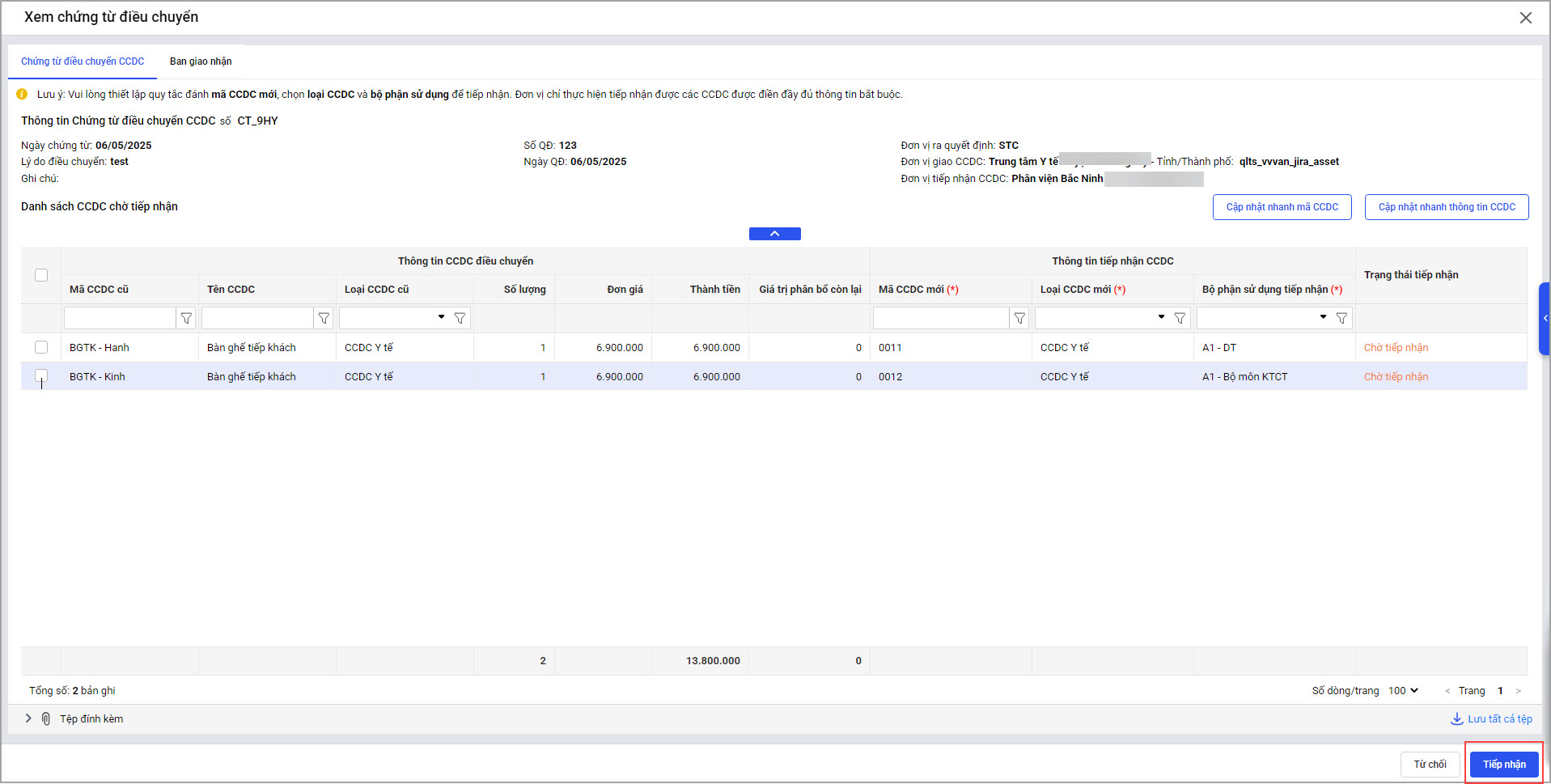
- Xác nhận Có để thực hiện tiếp nhận CCDC.
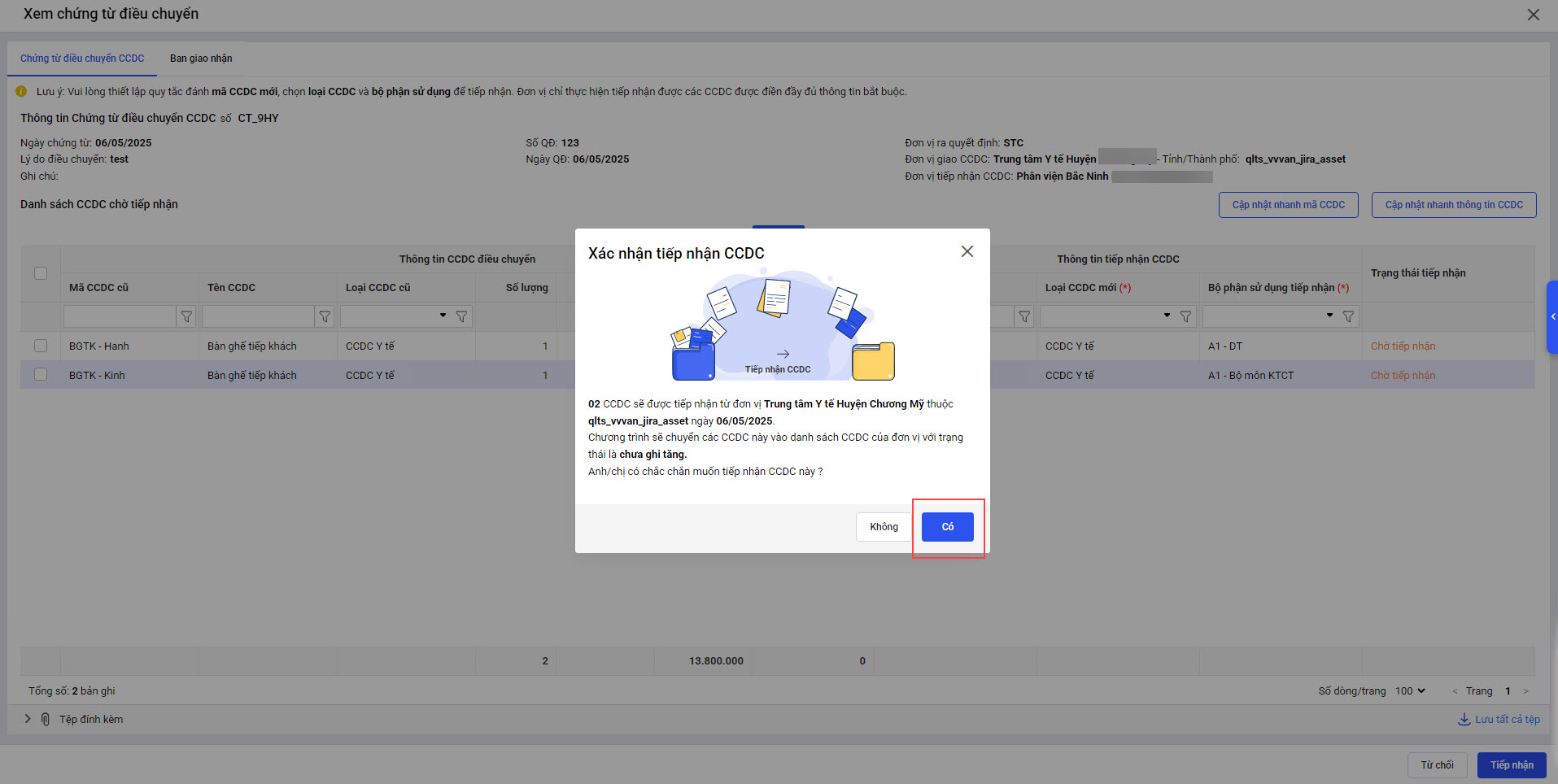
- Xác nhận Có để thực hiện tiếp nhận CCDC.
- Chứng từ ở màn hình Danh sách chứng từ tiếp nhận CCDC hiển thị trạng thái và số lượng CCDC đã tiếp nhận/từ chối.
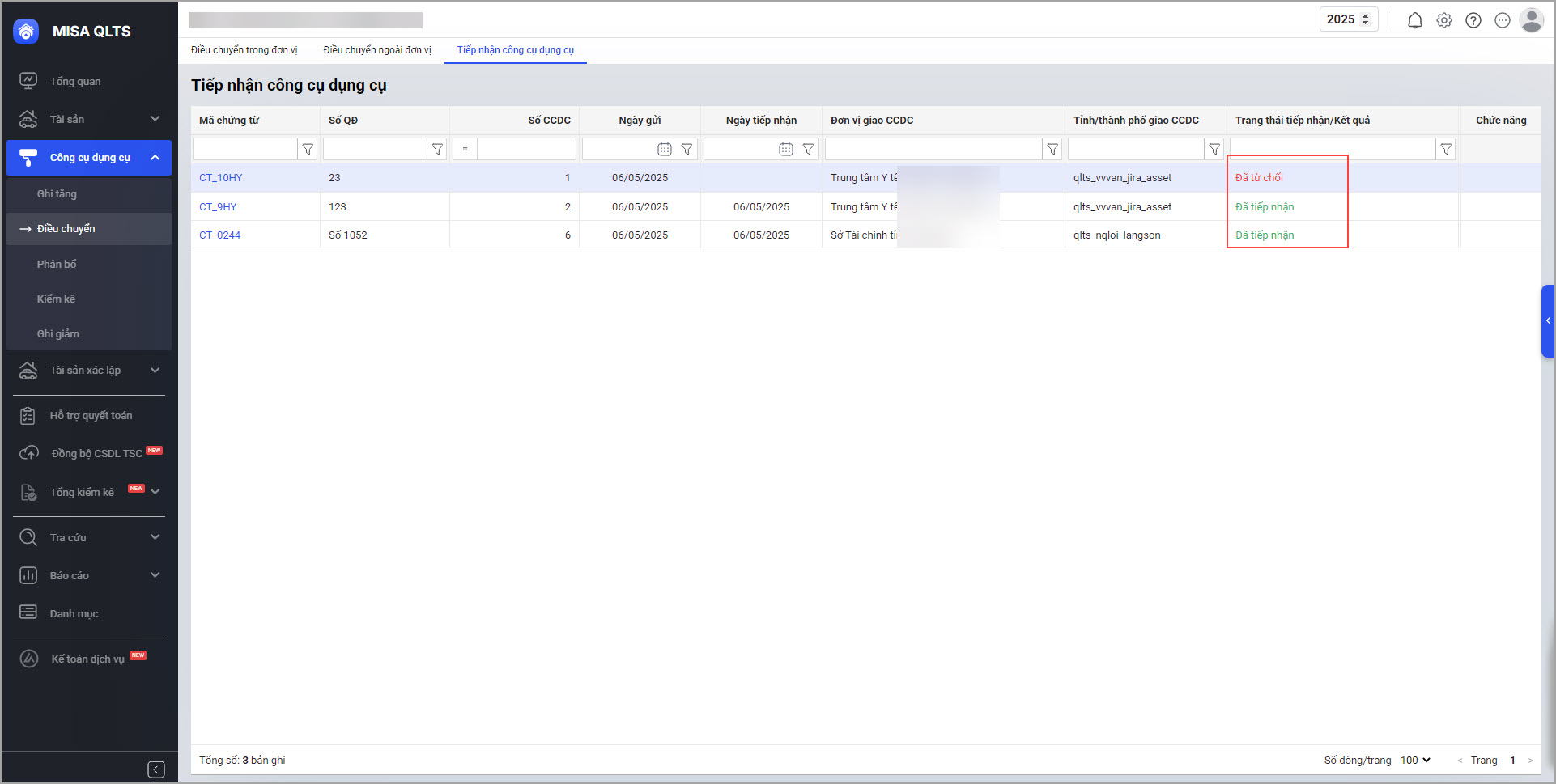
- chọn Tiếp nhận.
Lượt xem:
5


